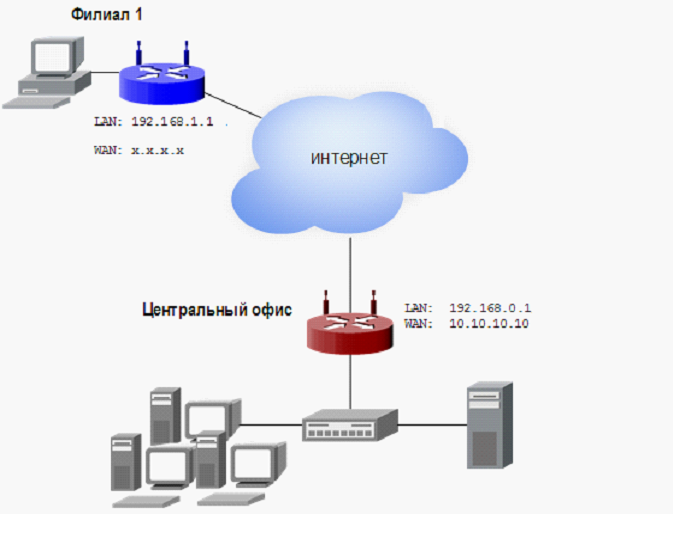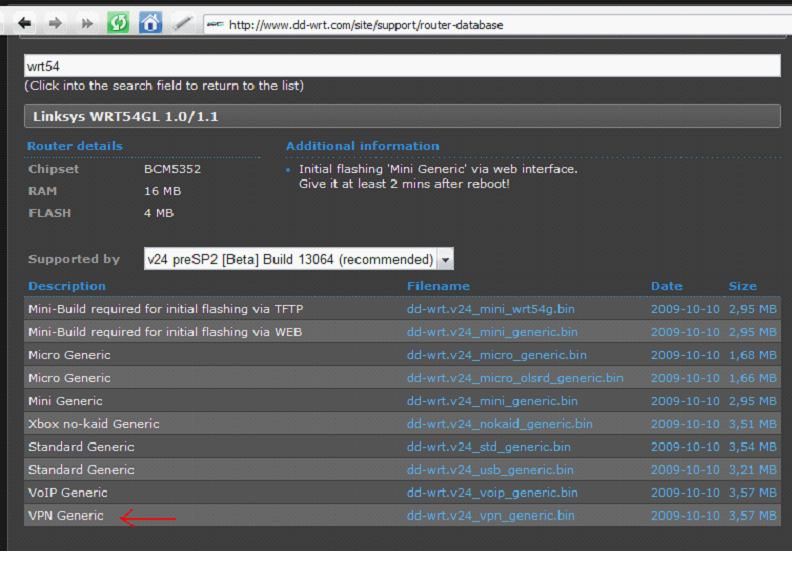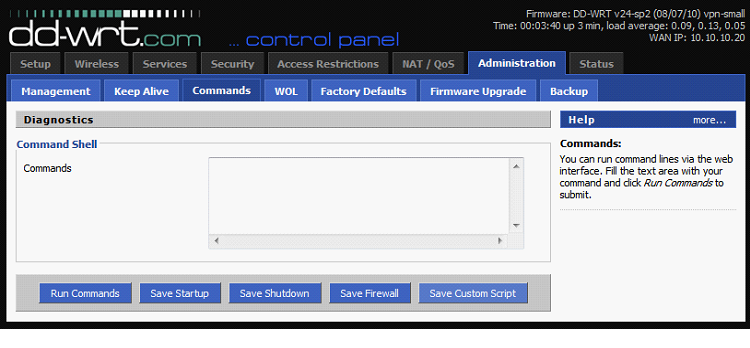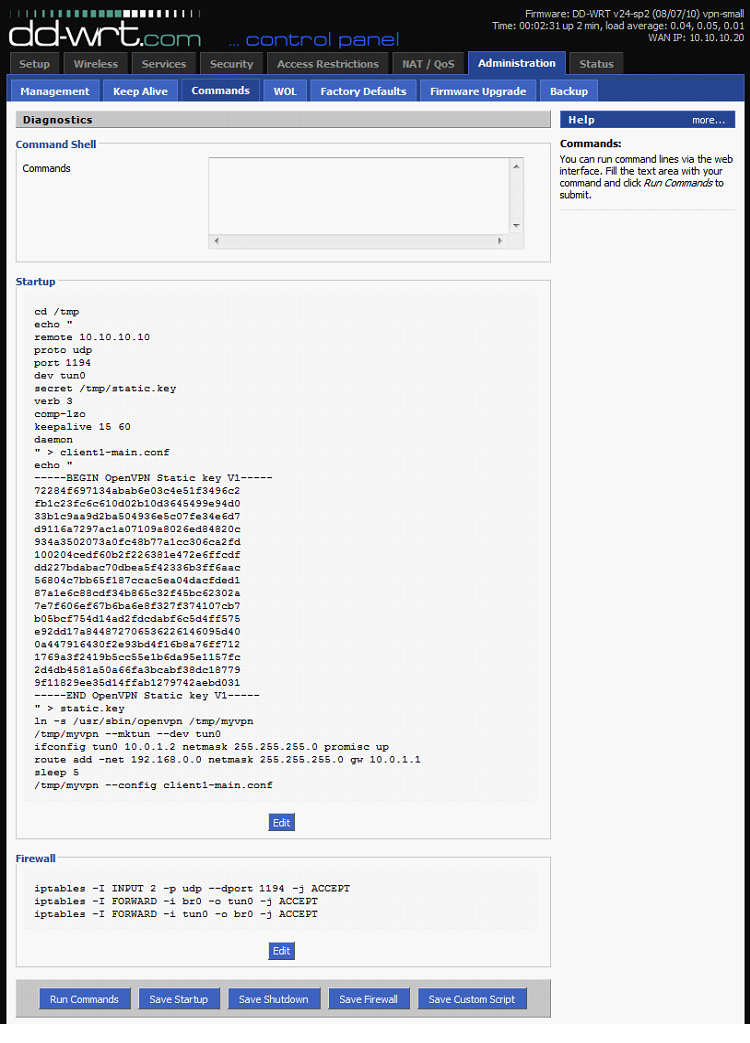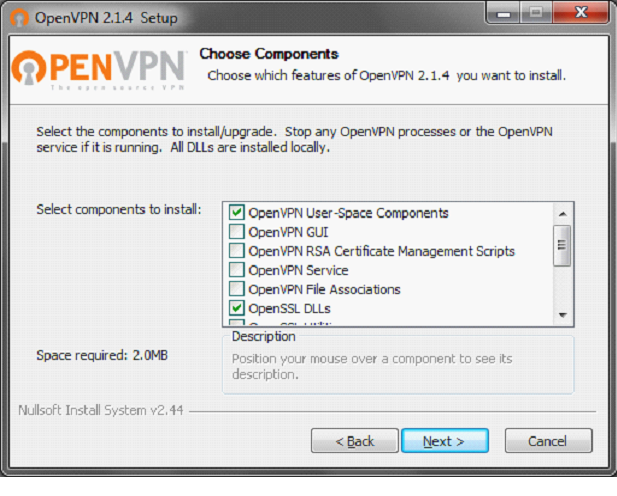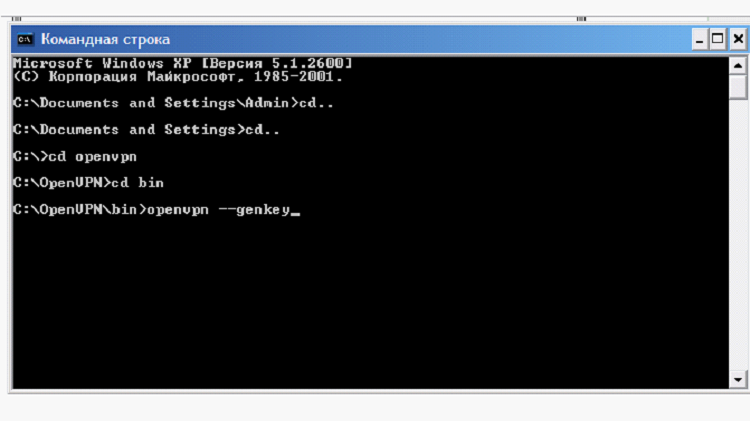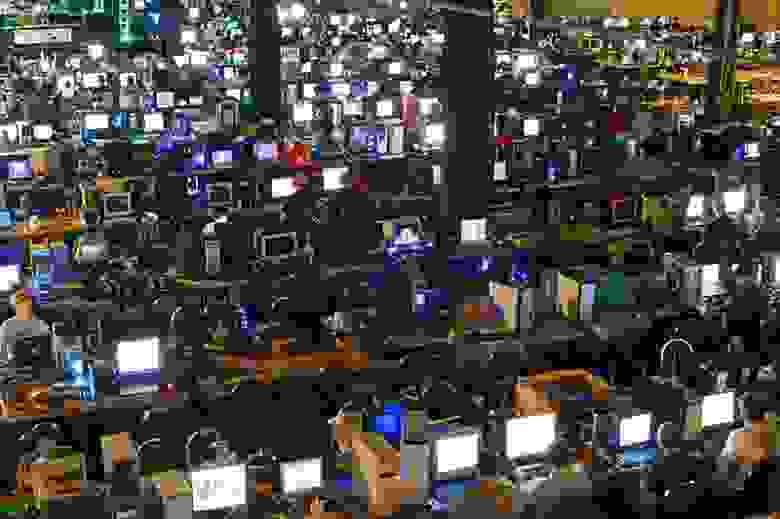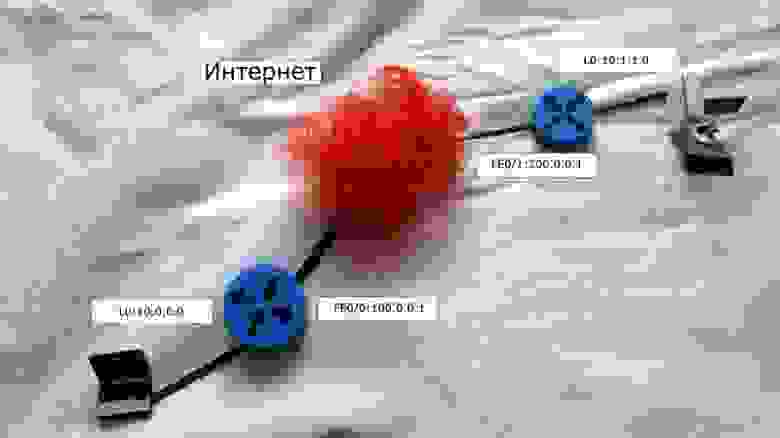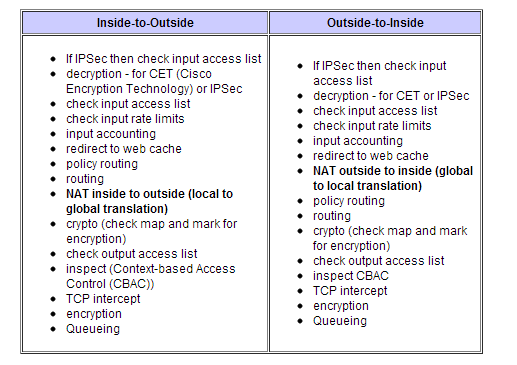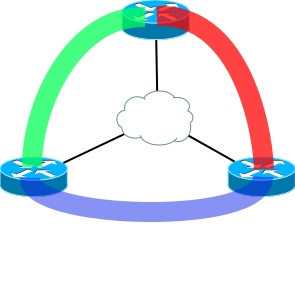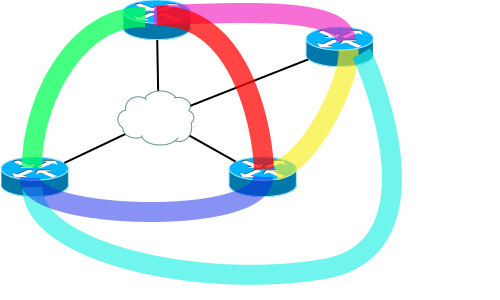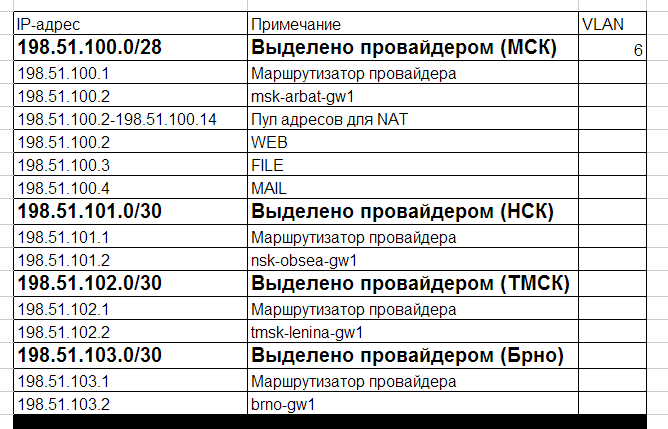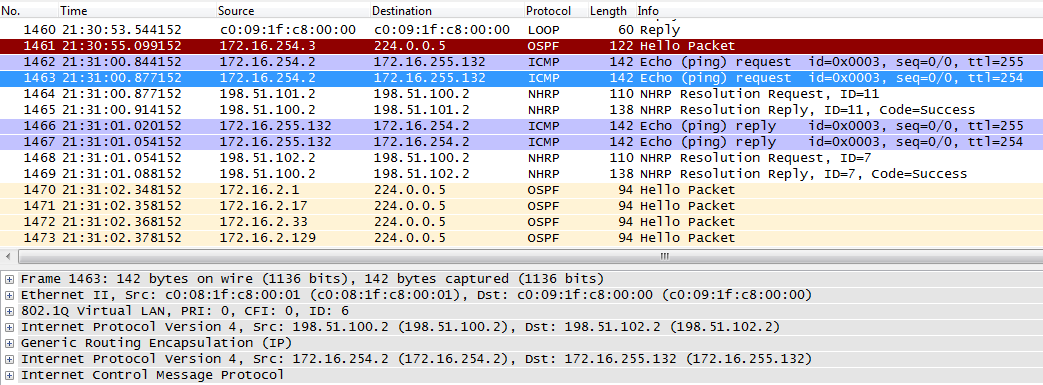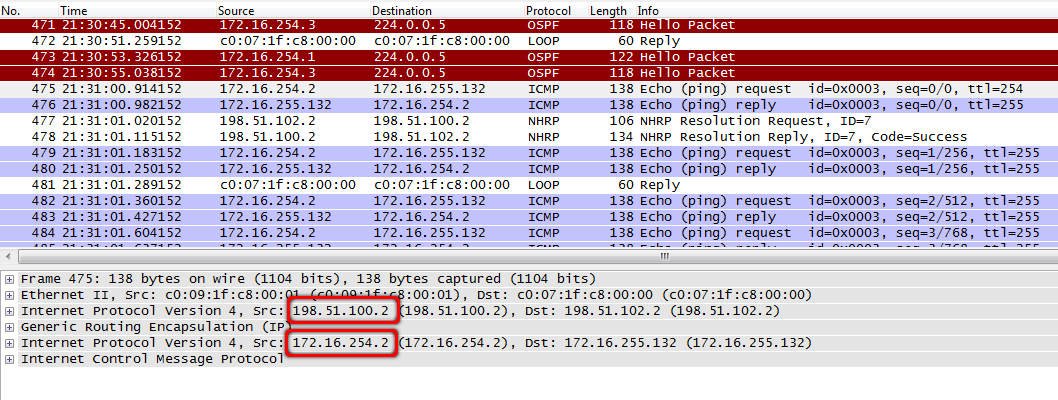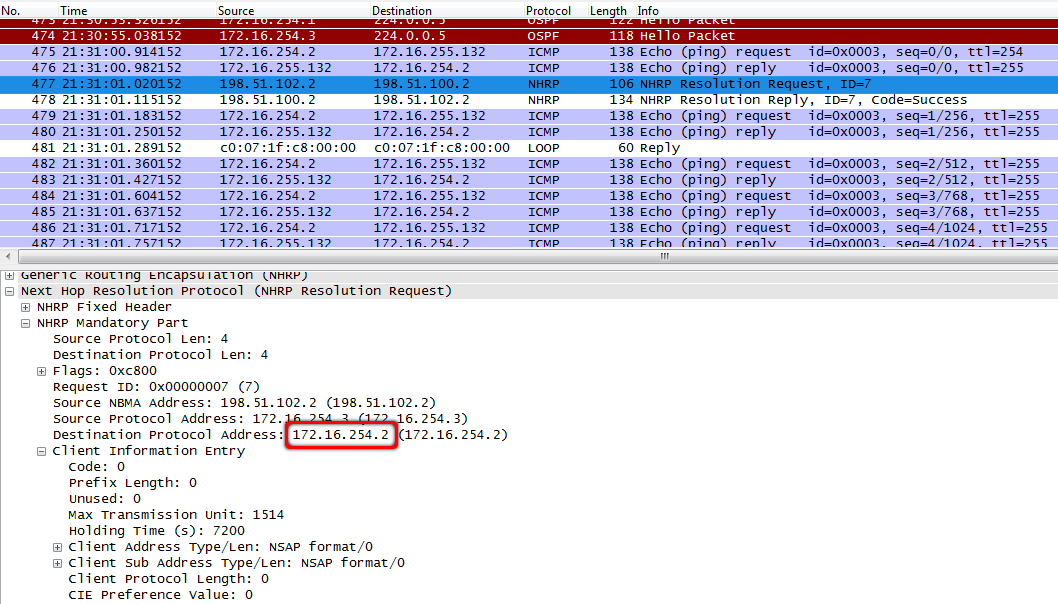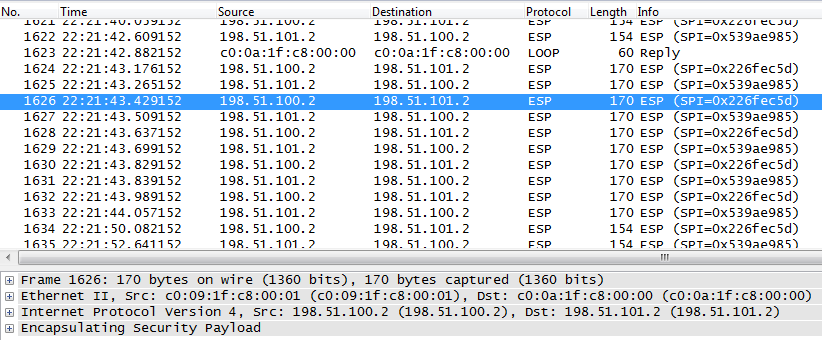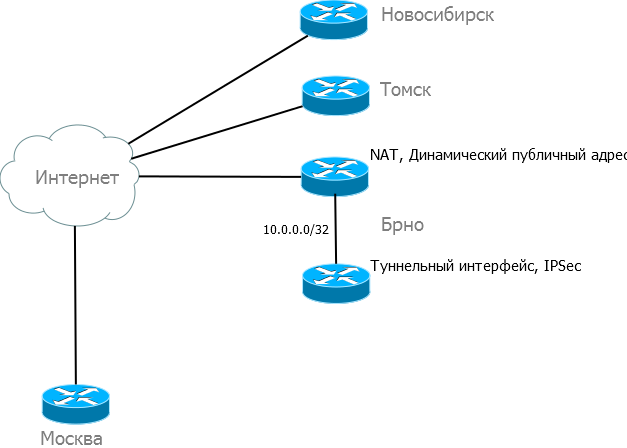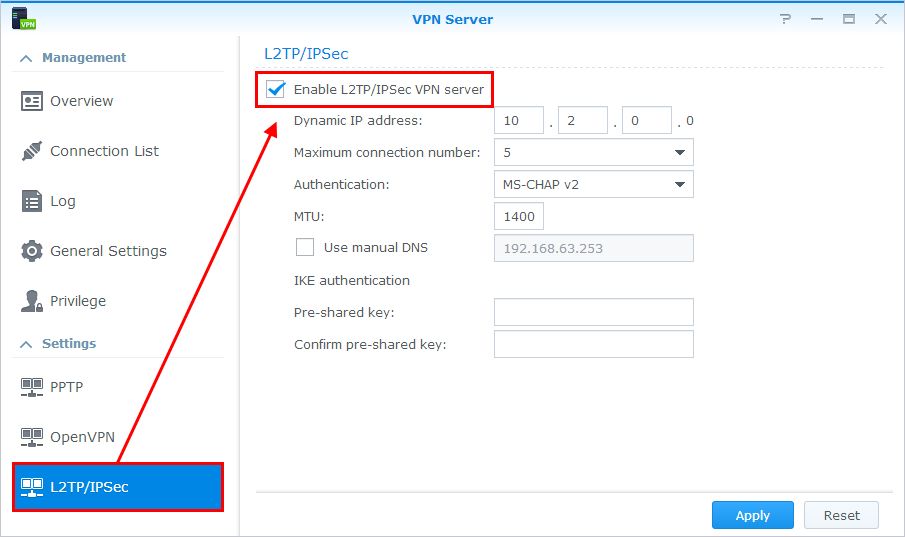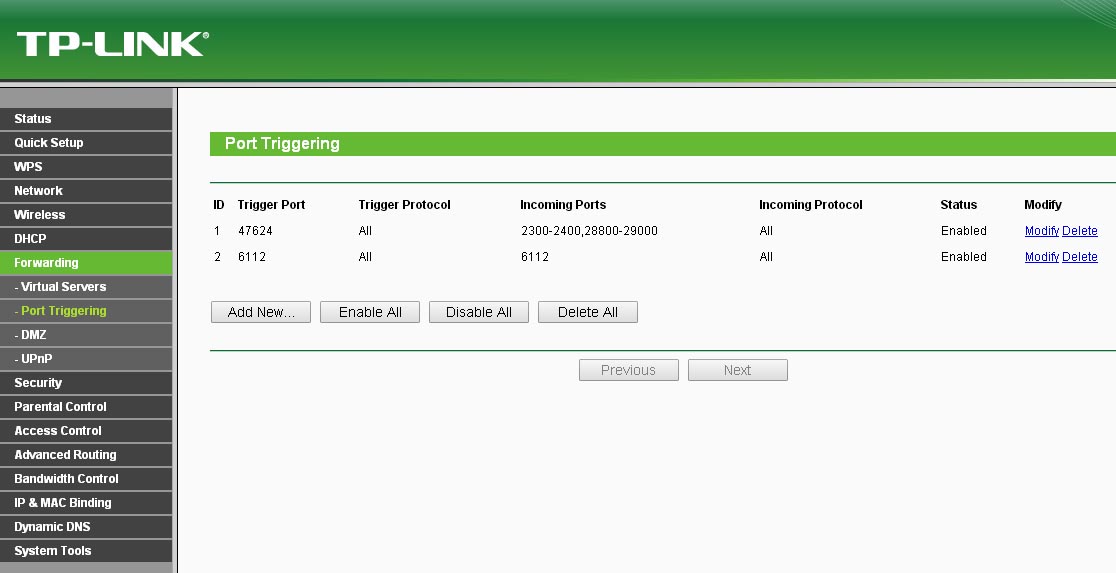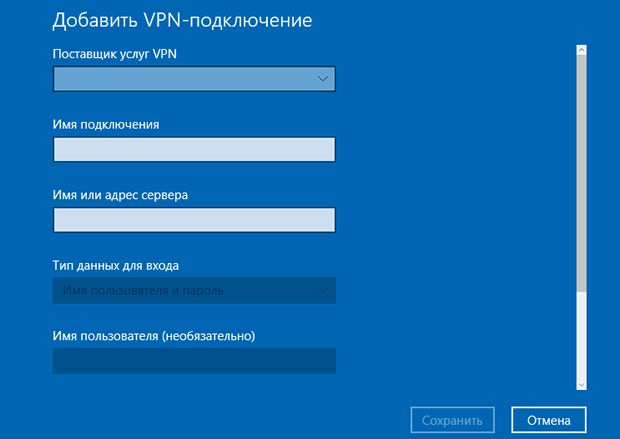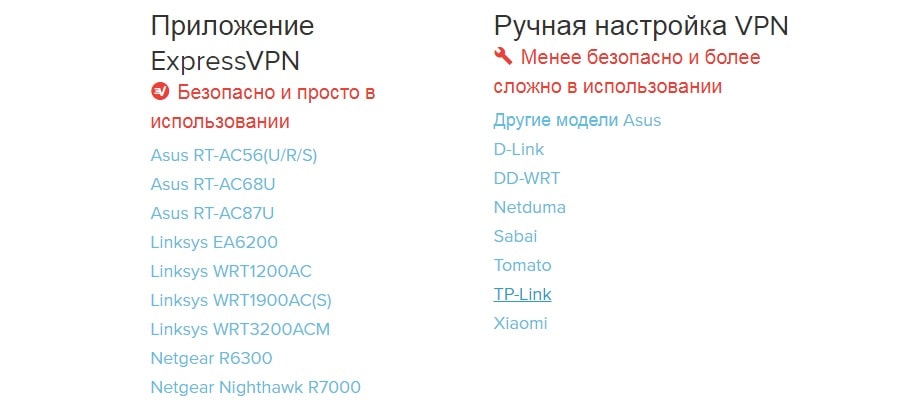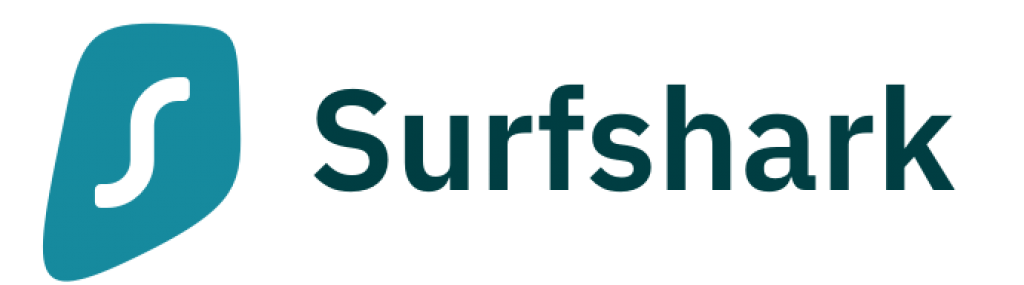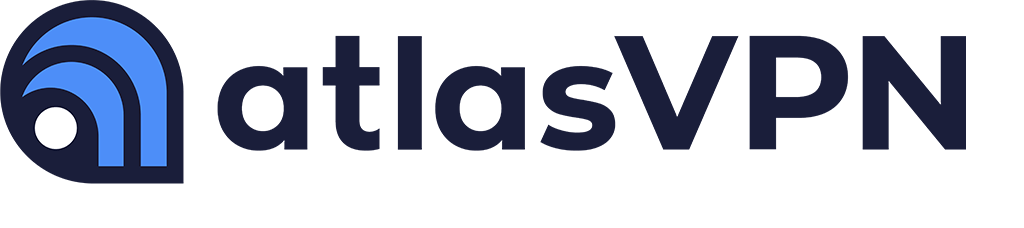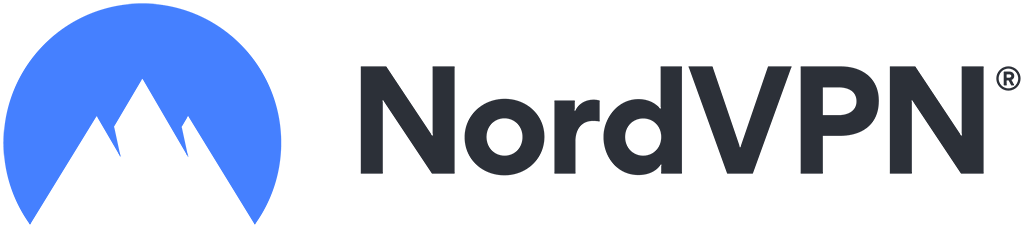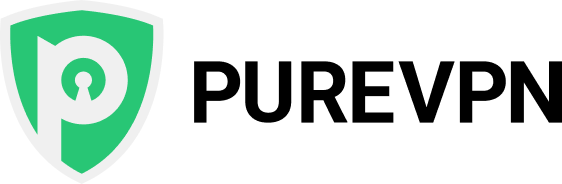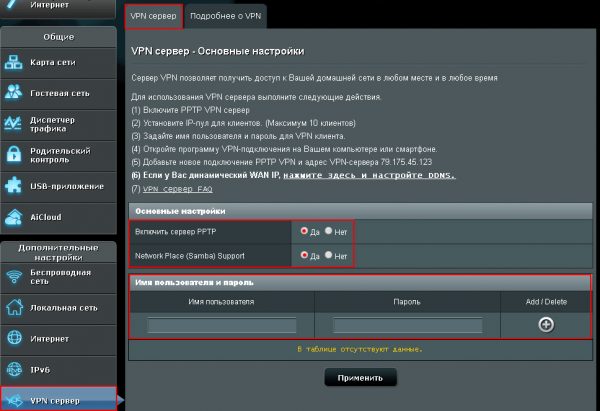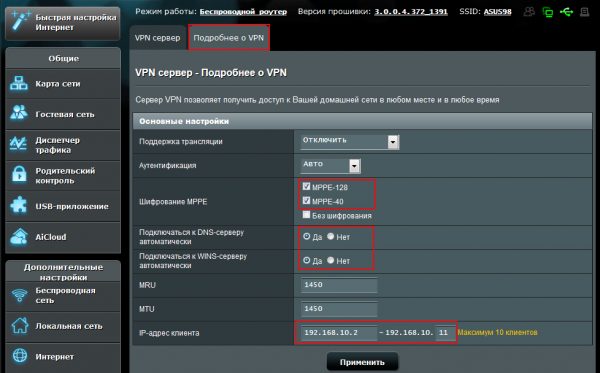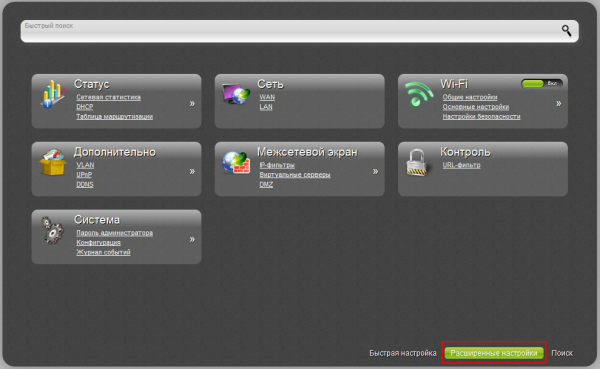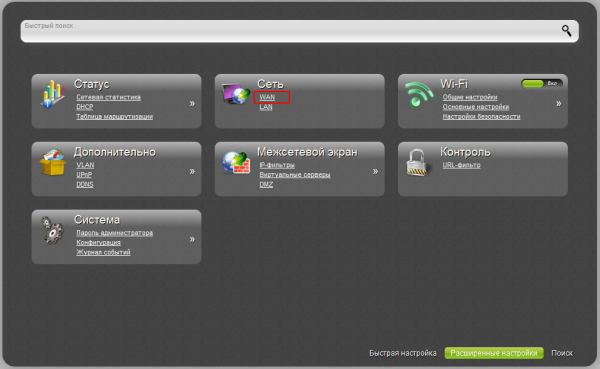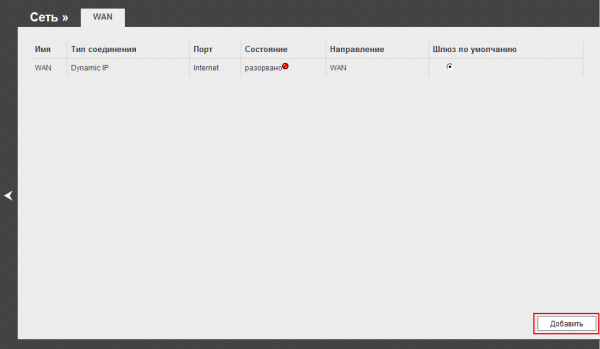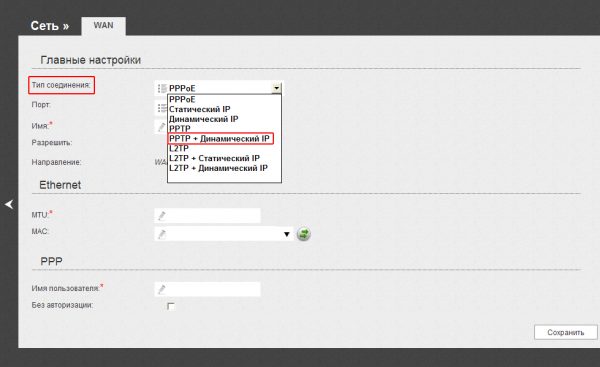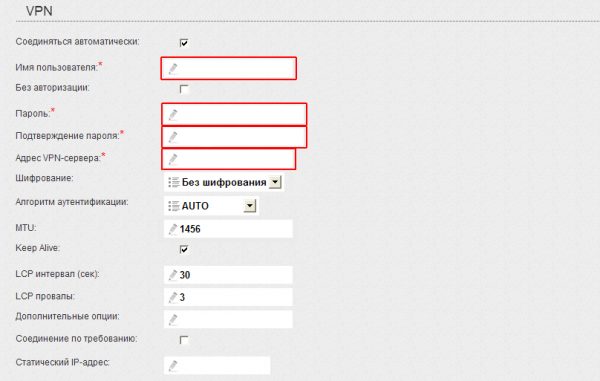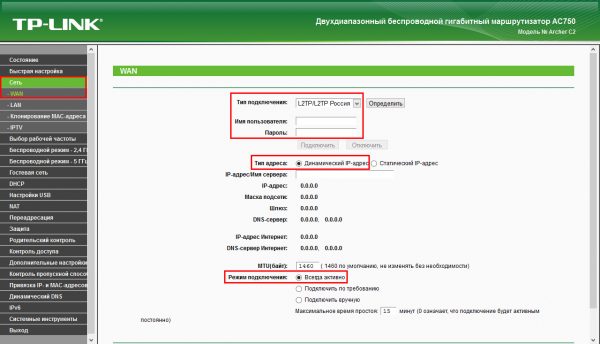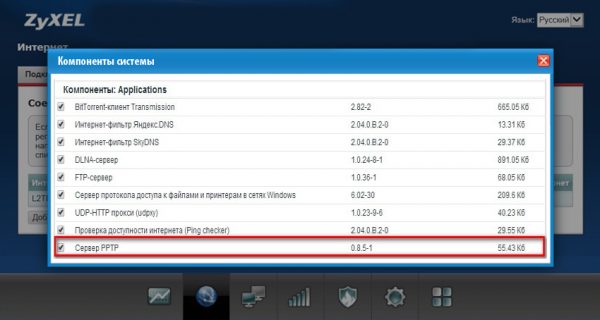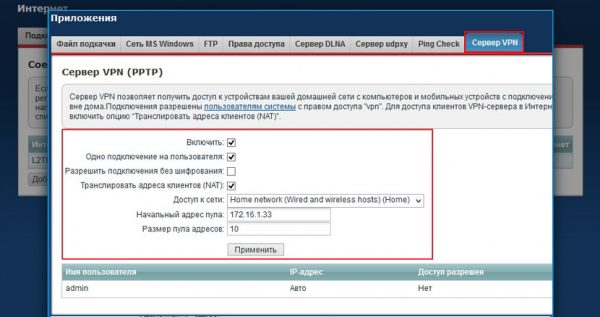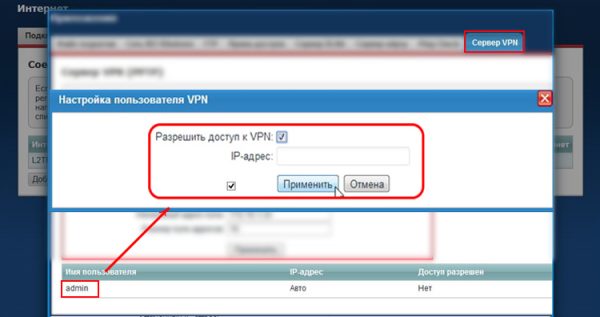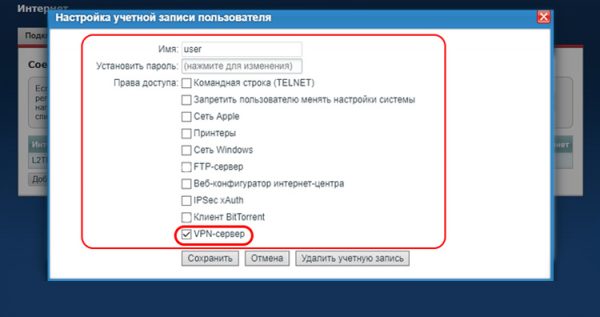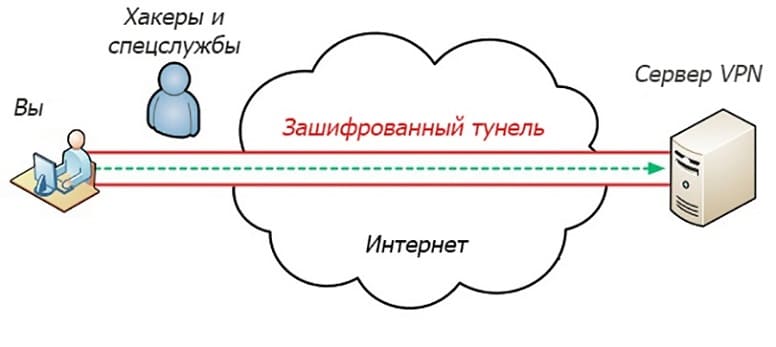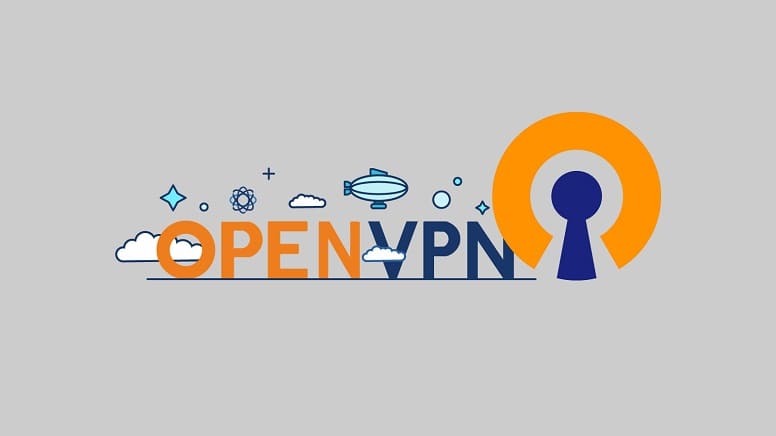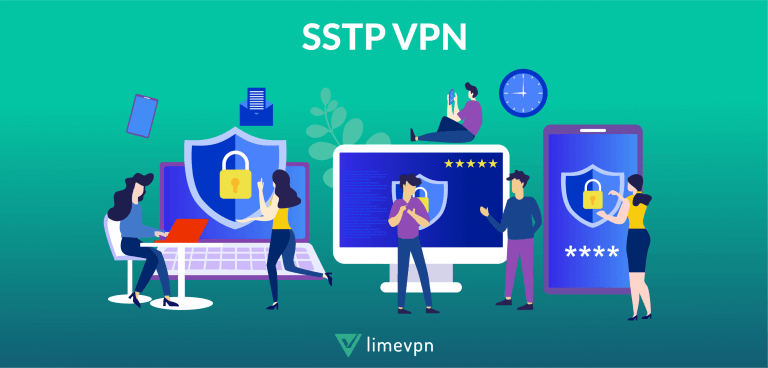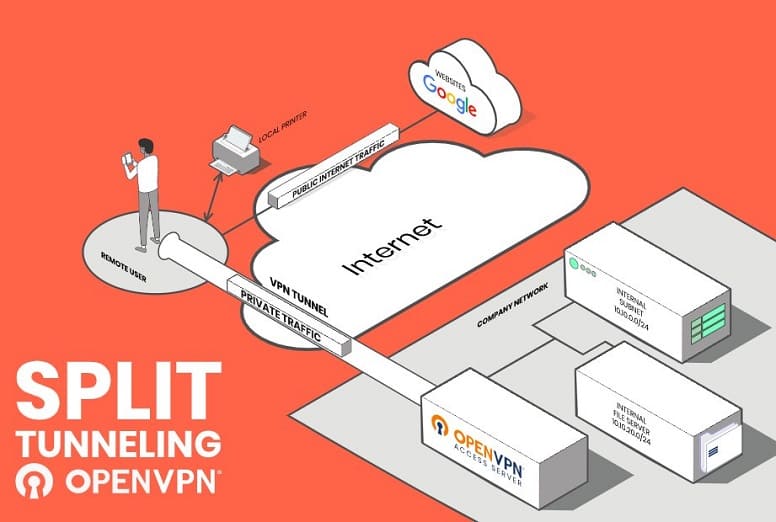Для чего нужен VPN-туннель между двумя роутерами? Чтобы объединить ресурсы локальных сетей в единую сеть. В примере, рассмотренном ниже, используются два обычных роутера, где первый – служит VPN-сервером, второй – клиентом, и создается туннель. При этом, роутер с VPN сервером – должен иметь постоянный IP. Если все, приведенное выше, для вас актуально, дальше – читаем внимательно.
Что мы получим?
Топология соединений – такая:
Топология сети
На схеме, «красный» роутер – это «сервер», а «синий» – «клиент». Вместе – они образуют туннель. Заметим еще раз, что IP-адрес в «глобальной» сети у «сервера» – должен быть постоянным (фиксированным). Протокол VPN, других вариантов – не позволяет. Канал VPN через роутер – «сервер» – идет в Интернет, где его видит роутер-«клиент».
В примере, рассмотренном дальше, внутренний IP первого роутера: 192.168.0.1, адреса всех устройств – отличаются только в последней цифре. Внутренний IP «клиентского» роутера- уже отличается (вместо предпоследнего «0», там – «1»). Соответственно, после «прокладки» туннеля, мы объединим две локальных сети: 192.168.0.хх и 192.168.1.хх.
Теперь – вопросы практические
Сразу оговоримся: мы будем использовать «не заводские» прошивки. А именно, это dd-wrt. В качестве «сервера», возьмем WRT54GL от Linksys, он будет работать под управлением v24-vpn-generic:
Прошивка dd-wrt
Установка должна проходить в два этапа (сперва mini-build в качестве «первоначальной» прошивки, затем – собственно, «vpn»).
В качестве роутера «филиала» (то есть, «клиентского» роутера), может быть роутер с прошивкой dd-wrt на ядре 2.6-kernel (в названиях – обозначается «K2.6»). Вообще, прошивка нужна, возможно, и с более старым ядром (со встроенным «open-vpn» – оьязательно).
Примечание: ознакомьтесь с процессом установки данных прошивок! Для разных моделей, действия – будут различны. Рекомендуется только опытным пользователям.
Настроим туннель VPN
Как настроить VPN на роутере – рассматривают во многих обзорах. Там речь идет об оборудовании Cisco и прочем, способном создать «серьезную» сеть. Однако, прошивки dd-wrt позволят нам быстро включить wifi роутер с VPN – сервером (просто, пишется скрипт начальной загрузки).
В прошивке для «сервера», такой, как мы взяли, «open-vpn» – реализован. Vpn-демон, нужно просто включить и настроить скриптом. Чтобы создать туннель, роутер openvpn «с сервером» – нужен только один. А сейчас мы рассмотрим, как настроить VPN-«клиент».
Настройка VPN-клиента
Заходим в web-интерфейс. Вкладка «Administration» -> «Commands», позволяет устанавливать скрипт:
Заходим в web-интерфейс
Если нажать «Save Startup» – скрипт будет выполнен при начальной загрузке. А «Save Firewall» – это скрипт «файервола».
Стартовый скрипт для клиентского роутера:
cd /tmp
#перейти в каталог
echo ”
#начинаем создание файла
remote 10.10.10.10
#первой строкой здесь – соединяемся с «сервером» (мы должны знать его IP)
proto udp
#выбрали протокол
port 1194
#и – значение порта (по умолчанию, в open-vpn старых версий – было «5000»)
dev tun0
#внутреннее «имя» устройства-туннеля
secret /tmp/ key.key
#этот файл – будет содержать ключ
verb 3
comp-lzo
keepalive 15 60
#это – чтобы автоматически подключался к «серверу» при обрыве (раз в 15 сек)
daemon
” > client1-main.conf
#файлик с конфигурацией – был сохранен
echo ”
тут должен быть ключ (надо подставить)
” > key.key
#записали файлик с ключом
ln -s /usr/sbin/openvpn /tmp/myvpn
#указали на нужный нам демон (точнее, на файл)
/tmp/myvpn –mktun –dev tun0
#открытие туннеля, настройка
ifconfig tun0 10.0.1.2 netmask 255.255.255.0 promisc up
# значение для IP VPN
route add -net 192.168.0.0 netmask 255.255.255.0 gw 10.0.1.1
#здесь мы объединили две сети
sleep 5
#ждем
/tmp/myvpn –config client1-main.conf
#применили настройки для tun0-туннеля
На этом – все. И заметим, что «адрес» туннеля – мы придумали сами (с другими IP – не связан никак).
Без скрипта файервола, как мы не старались – работать не будет. А скрипт – следующий:
iptables -I INPUT 2 -p udp –dport 1194 -j ACCEPT
#разрешение на прием
iptables -I FORWARD -i br0 -o tun0 -j ACCEPT
#теперь, полученные из туннеля пакеты (и направленные в него) – файервол «игнорирует»
iptables -I FORWARD -i tun0 -o br0 -j ACCEPT
В результате, страница настроек – выглядит так:
Страница настроек
Настройки для «сервера»
Стартовый скрипт «серверной» части «туннеля» – выглядит проще:
Все – то же самое, но без «remote». До строки с «ifconfig».
Эта строка – будет с другим аргументом tun0:
ifconfig tun0 10.0.1.1 netmask 255.255.255.0 promisc up #серверный VPN IP не равен клиентскому
route add -net 192.168.1.0 netmask 255.255.255.0 gw 10.0.1.2
#и, при задании маршрутизации – мы добавили нужную сеть
#дальше все – аналогично, до последней строчки скрипта
Нажимается «Save Startup». А скрипт файервола – здесь нужен тоже, и он – полностью совпадает с «клиентским».
Настройка VPN через роутер, на этом – завершена. Изменения всех настроек, как и скрипты, вступят в силу после перезагрузки (что касается и «клиентского» роутера»).
Генерим ключ с помощью OpenVpn
Как видим, настройка роутера VPN (как «сервера», так и «клиента») – оказалась не очень и сложной. В каждом скрипте, в приведенных примерах, мы писали: «здесь должен быть ключ». Разумеется, эту запись, при внесении скрипта в роутер – не нужно копировать.
С генерировать ключ VPN, можно программой под Windows. Название – не будет оригинальным, это – программа «OpenVpn».
С генерировать ключ VPN
Скачайте ее с официального сайта (openvpn.net), один exe-файл (приблизительно 5 Мегабайт). Запустите на установку (выбрав галочки, как на рисунке).
Для генерации файла с ключом, в Windows-консоли, вы наберете: openvpn.exe –genkey –secret key.txt. Примечание: предварительно, командой «cd», надо зайти в папку этой программы (затем – в папку /bin).
Командная строка
Ключ VPN – появится в созданном текстовом файле. Его «содержимое», вы копируете в каждый скрипт (ключ – один для «клиента» и «сервера»).
Результаты ваших действий
Каждый роутер с VPN – сервисом (будь это «сервер», или «клиент») – продолжает быть «роутером». Он – раздает сеть wi-fi, и т.д. Смысл «туннеля» – в «объединении» (все IP-адреса первой «локалки» – станут видимыми из другой, и обратно).
Конечно, все это – мы не придумали сами. Исходник статьи (на английском, но там – много лишнего) – взят с адреса: www.tux89.com/reseau/installation-de-openvpn-serveur-sur-le-routeur-dd-wrt/?lang=en.
Тесты скорости – демонстрируют, что канал VPN работает не так уж и быстро. Скорость доступа (между сетями), имеет границу в 5-6 Мбит/с. Возможно, сказались характеристики роутера Linksys (ведь Linksys WRT – являются «прародителями» dd-wrt). Любой современны D Link VPN роутер в качестве «сервера» – использовать с dd-wrt не удастся. Для dir-620, к примеру, подходит прошивка dd-wrt «от Asus RT-N13U B1». Но в этой прошивке, «open-wrt» – не предусмотрено. На более сильном железе, с прошивками «K2.6»-версий – результаты должны быть другими. Хотя, скорости в 3-5 Мегабит/с вполне хватит, если передавать небольшие файлы и данные.
Помните: установка «альтернативных» прошивок – лишает гарантии.
Если локальных сетей – больше двух
В этом случае, смысл – будет тот же. Взяв один «сервер», и n-1 роутер-«клиент» VPN, можно объединить n сетей. Будет проложен ровно «n-1» VPN-туннель, и по идее, вся «маршрутизация» – будет идти через «сервер» (а как же еще). Избежать серьезной нагрузки на «сервер», в этом случае – не удается. Для «домашнего» роутера – это будет приемлемо вряд ли (ну, максимум – 2-3 сети).
При добавлении нового «роутера» (то есть, локальной сети «n+1»), нужно вносить изменения в «серверный» скрипт. Такая настройка – для опытных администраторов.
Предыдущая
LinksysСнова Linksys: настройка «гигабитного» роутера EA2700
Следующая
AppleКак настроить роутер от компании Apple?
Помогла статья? Оцените её
Загрузка…
Покупка заводов в Сибири была стратегически правильным решением для компании “Лифт ми Ам”. После того, как лифты стали ездить не только вверх, но и вниз, дела компании пошли… нет полетели, вверх. Лифты начали разбирать, как горячие пирожки со стола. Название уже не соответствовало действительности и было принято решение о ребрендинге. (На самом деле их замучила судебная тяжба с Моби).
Итак, под крыло ЛинкМиАп планируется взять заводы в Новосибирске, Томске и Брно. Самое время подумать о том, как это хозяйство подключить к имеющейся сети.
Итак, сегодня рассматриваем
1) Возможные варианты подключения, их плюсы и минусы
2) Site-to-Site VPN на основе GRE и IPSec
3) Большая тема: динамическая многоточечная виртуальная сеть (DMVPN) в теории и на практике.
В традиционном видео лишь ёмкая выжимка из статьи, посвящённая работе и настройке DMVPN.
Когда вы хотите связать несколько офисов, у вас огромнейший выбор способов и средств. Всё зависит только от ваших возможностей, способностей, желаний и наличия оборудования.
Давайте по порядку.
А) Собственноручно строить физический канал. Тогда это может быть:
- Ethernet – витая пара. До 100 метров. Максимум по зданию или между соседними строениями. Скорость до 1 Гбит/c (Строго говоря, есть стандарт 10GBASE-T, позволяющий на том же расстоянии передавать данные на скорости 10Гбит/с).
- WiFi. Расстояние зависит от реализации: можно добиться работоспособности на 40 км при использовании мощных направленных антенн. В среднем до 5 км при прямой видимости. Скорость зависит от используемого стандарта и от расстояния. Необходимо регистрировать в “Роскомнадзоре”, а при больших мощностях излучения и получать разрешение на включение.
- xDSL – два-четыре провода. Скорость зависит от расстояния (теоретический максимум 250 Мбит/с, расстояние до 6 км). Хотя ходят слухи о разработке стандарта 1Гб/c по двум проводам.
Или решения вроде E1.Имеется ввиду не подключение к интернету через xDSL, а именно линк: модеммодем. Да, и такие решения существуют. Можно назвать это мостом.
- Радио-Релейные Линии. Расстояние до нескольких десятков километров. Скорость до 600 Мб/с. Но это решение уже операторского уровня, поскольку требует массу согласований и мероприятий по планированию, строительству, вводу в эксплуатацию.
- Оптоволокно. 1Гб/с (решения на 10 и 100 Гб/с могут стоить неоправданно дорого). Расстояние зависит от многих факторов: от нескольких километров до сотен. Необходимы согласования по прокладке кабеля, квалифицированный персонал для строительства и обслуживания. Для небольших компаний есть смысл только для подключения здания не очень далеко от центрального узла. Вообще, конечно, каждый случай индивидуален и требует расчёта.
В этом случае для вас всё прозрачно – вы используете свою собственную физическую линию, поэтому пропускать через неё можете что угодно без ограничений.
Б) Второй вариант – арендовать канал у провайдера. В случае необходимости стабильного канала до другого города – это самый распространённый и надёжный вариант. Провайдер может вам предоставить следующие услуги:
- Самый настоящий прямой кабель. Например, он может дать вам взаймы одно-два тёмных волокна из своего оптического пучка. Вы вольны отправлять в него всё, что вашей душе угодно. Со стороны провайдера это никак не контролируется, не ограничивается, он осуществляет только поддержку. Например, в случае аварии не вам придётся искать подрядчика и сварочный аппарат, а провайдеру. И за простой несёт ответственность он же. Если у вас это не по обоюдному согласию (читай, взаимозачёт), то, пожалуй, самый дорогой способ.
- L2VPN. Вы так же можете пускать в канал всё, что угодно, но в данном случае, ваш трафик пойдёт через активное оборудование провайдера, поэтому может ограничиваться, например, по скорости.
Под этим термином понимается сразу несколько услуг второго уровня:
VLAN – в том или ином виде между филиалами вам предоставлен VLAN.
Псевдокабель (PWE3) – это услуга Точка-Точка, когда у вас как будто бы кабель между двумя узлами. Все переданные вами фреймы без изменений доставляются до удалённой точки. Аналогично обратным образом. Это возможно благодаря тому, что ваш фрейм, приходящий на маршрутизатор провайдера инкапсулируется в PDU вышестоящего уровня, как правило, это пакет MPLS.
VPLS (Виртуальная частная сеть) – это симуляция локальной сети. В этом случае вся сеть провайдера для вас будет как некий абстрактный гигантский коммутатор. Как и настоящий он будет хранить таблицу MAC-адресов и принимать решение о том, куда отправить пришедший кадр. Реализуется это также инкапсуляцией кадра в MPLS пакет. - L3VPN. В данном случае сеть провайдера – это как большой маршрутизатор с несколькими интерфейсами. То есть стык у вас будет происходить на сетевом уровне. Вы настраиваете IP-адреса на своих маршрутизаторах с обеих сторон, а вот маршрутизация в сети провайдера – это уже головная боль провайдера. IP-адреса для точек стыка можете либо определять вы, либо выдать провайдер – зависит от реализации и от вашей договорённости. Функционировать это может на основе GRE, IPSec или того же MPLS.
Эта услуга выглядит очень простой с точки зрения клиента – как в плане настройки, так и в плане реализации – но сложной – с точки зрения оператора.
С реализацией L2/L3 VPN на основе MPLS мы будем разбираться, но гораздо позже.
В) Ну и последний вариант: туннель через публичную сеть. Предположим, у вас есть выход в Интернет на обеих ваших точках. Зачастую самым дешёвым способом оказывается построить туннель между этими двумя точками. Для этого вам достаточно всего лишь иметь белые (публичные) статические адреса на всех точках (а иногда достаточно и на одной) и оборудование, на котором это реализовать. У этого решения есть ряд недостатков, которые мы рассмотрим ниже, но тем не менее именно на нём мы сегодня и остановимся.
Итак, ваша воля выбирать, какой вариант использовать, исходя из бюджета, целесообразности и ваших способностей к убеждению руководства.
В рамках данного выпуска нам нужно подключить 3 офиса: в Новосибирске, Томске и Брно. Условимся, что везде мы будем использовать только подключение к сети Интернет.
Схема подключения узлов hub and spoke – по-русски говоря, звезда:
Напоминаю, что общая схема сети ЛинкМиАп выглядит сейчас уже так:
Но от неё мы абстрагируемся, напирая только на существенные вещи.
Раз уж мы взялись реализовывать вариант В, то придётся разобраться детально в вариантах.
На сегодняшний день существует неисчислимое множество всевозможных приложений и протоколов для организации VPN, но большая их часть является способами подключения хостов, а не сетей. Мы подразумеваем удалённую работу. Например так:
То есть это схема работы, когда один сотрудник подключается к корпоративной сети удалённо (teleworker в терминологии Cisco).
Откровенно говоря, нам это мало интересно, гораздо занимательнее вопрос, как подключать целые сети.
Сегодня рассмотрим такие самые распространённые варианты:
- GRE
- IPSec (туннельный и транспортный режимы)
- GRE over IPSec
- VTI
- DMVN
GRE
Generic Routing Encapsulation – очень простой протокол туннелирования.
Такс, туннелирование. Это что ещё за зверь? Грубо говоря, это означает, что берутся ваши изначальные данные вместе со служебными заголовками (как правило, это IP, но может быть и Ethernet и ATM), упаковываются в пакет и передаются по публичной сети, словно машина едет в туннеле через горы. На конечном узле заголовки нового пакета снимаются, а ваши данные в исходном виде продолжают своё путешествие.
Не очень понятно, да? Разберём на примере с GRE.
Пока возьмём абстрактную топологию:
Два маршрутизатора подключены к интернету через статические белые адреса. На каждом из них заведены приватные сети из диапазона 10.0.0.0/8.
Разумеется, эти сети не маршрутизируются в Интернете. (На картинке нарисованы компьютер и ноутбук, но на практике мы будем настраивать виртуальный интерфейс Loopback0)
Наша задача прокинуть туннель:
Таким образом для ПК1 при общении с ПК2 не существует никакого Интернета – они оба будут думать, что находятся в одной локальной сети.
Настраивается GRE-туннель следующим образом:
interface Tunnel0
ip address 10.2.2.1 255.255.255.252
Поскольку туннель является виртуальным L3 интерфейсом, через который у нас будет происходить маршрутизация, ему должен быть назначен IP-адрес, который выбирается согласно вашему IP-плану, вероятно, из приватной сети.
В качестве адреса источника можно выбрать как IP-адрес выходного интерфейса
(белый адрес, предоставленный провайдером), так и его имя (FE0/0 в нашем случае):
tunnel source 100.0.0.1
Адрес destination – публичный адрес удалённой стороны:
tunnel destination 200.0.0.1
Законченный вид:
interface Tunnel0
ip address 10.2.2.1 255.255.255.252
tunnel source 100.0.0.1
tunnel destination 200.0.0.1
Сразу после этого туннель должен подняться:
R1#sh int tun 0
Tunnel0 is up, line protocol is up
Hardware is Tunnel
Internet address is 10.2.2.1/30
MTU 1514 bytes, BW 9 Kbit, DLY 500000 usec,
reliability 255/255, txload 1/255, rxload 1/255
Encapsulation TUNNEL, loopback not set
Keepalive not set
Tunnel source 100.0.0.1, destination 200.0.0.1
Tunnel protocol/transport GRE/IP
Вся основная информация здесь отражена. Обратите внимание на размер MTU – он не 1500, как ставится для обычных физических интерфейсов. О параметре MTU мы поговорим в конце статьи
По умолчанию GRE не проверяет доступность адреса назначения и сразу отправляет туннель в Up. Но стоит только добавить в туннельный интерфейс команду keepalive X, как маршрутизатор начинает отсылать кипалайвы и не поднимется, пока не будет ответа.
В нашей тестовой схеме в качестве локальной сети мы просто настроили Loopback-интерфейсы – они всегда в Up’е. Дали им адреса с маской /32. На самом же деле под ними подразумеваются реальные подсети вашего предприятия (ну, как на картинке).
interface Loopback0
ip address 10.0.0.0 255.255.255.255
На маршрутизаторе у вас должно быть два статических маршрута:
ip route 0.0.0.0 0.0.0.0 100.0.0.2
ip route 10.1.1.0 255.255.255.255 10.2.2.2
Первый говорит о том, что шлюзом по умолчанию является адрес провайдера 100.0.0.2:
R1#traceroute 200.0.0.1
Type escape sequence to abort.
Tracing the route to 200.0.0.1
1 100.0.0.2 56 msec 48 msec 36 msec
2 200.0.0.1 64 msec * 60 msec
Второй перенаправляет пакеты, адресованные хосту с адресом 10.1.1.0, на next-hop 10.2.2.2 – это адрес туннеля с обратной стороны.
GRE-туннели являются однонаправленными, и обычно подразумевается наличие обратного туннеля на другой стороне, хотя вообще говоря, это необязательно. Но в нашем случае, когда посередине Интернет, и задача – организовать приватную сеть, с обратной стороны должна быть симметричная настройка:
nsk-obsea-gw1:
interface Tunnel0
ip address 10.2.2.2 255.255.255.252
tunnel source 200.0.0.1
tunnel destination 100.0.0.1ip route 0.0.0.0 0.0.0.0 200.0.0.2
ip route 10.0.0.0 255.255.255.255 10.2.2.1
Пробуем запустить пинг:
R1#ping 10.1.1.0 source 10.0.0.0
Type escape sequence to abort.
Sending 5, 100-byte ICMP Echos to 10.1.1.0, timeout is 2 seconds:
!!!
Success rate is 100 percent (5/5), round-trip min/avg/max = 44/71/136 msR1#tracer 10.1.1.0
Type escape sequence to abort.
Tracing the route to 10.1.1.0
1 10.2.2.2 68 msec * 80 msec
Великолепно! Но что происходит за кулисами?
А там, ребята, удивительные вещи:
Когда вы запускаете ping 10.1.1.0, что делает маршрутизатор?
1) Формирует IP-пакет::
2) Смотрит таблицу маршрутизации
R1#sh ip route 10.1.1.0
Routing entry for 10.1.1.0/32
Known via «static», distance 1, metric 0
Routing Descriptor Blocks:
* 10.2.2.2
Route metric is 0, traffic share count is 1
Далее рекурсивно смотрит, где адрес 10.2.2.2:
R1#sh ip rou 10.2.2.2
Routing entry for 10.2.2.0/30
Known via «connected», distance 0, metric 0 (connected, via interface)
Routing Descriptor Blocks:
* directly connected, via Tunnel0
Route metric is 0, traffic share count is 1
Такссс, Tunnel 0:
R1#sh int tun 0
Tunnel0 is up, line protocol is up
Hardware is Tunnel
Internet address is 10.2.2.1/30
MTU 1514 bytes, BW 9 Kbit, DLY 500000 usec,
reliability 255/255, txload 1/255, rxload 1/255
Encapsulation TUNNEL, loopback not set
Keepalive not set
Tunnel source 100.0.0.1, destination 200.0.0.1
3) Понимая, что это GRE-туннель, добавляет к пакету заголове GRE:
А сверху новый заголовок IР. В качестве отправителя будет значиться адрес tunnel source, а в качестве получателя – tunnel destination.
4) Новоиспечённый пакет отправляется в дивный мир по дефолтному маршруту:
R1#sh ip route
Gateway of last resort is 100.0.0.2 to network 0.0.0.0
5) Не забываем про заголовок Ethernet, при отправке провайдеру он также должен быть сформирован.
Поскольку GRE-туннель – виртуальный интерфейс 3-го уровня, он не обладает собственным MAC-адресом (как и Loopback, например). В конечном итоге кадр уйдёт с физического интерфейса FastEthernet0/0:
R1#sh ip route 100.0.0.2
Routing entry for 100.0.0.0/30
Known via «connected», distance 0, metric 0 (connected, via interface)
Routing Descriptor Blocks:
* directly connected, via FastEthernet0/0
Route metric is 0, traffic share count is 1
Соответственно его адрес он и укажет в качестве Source MAC
R1#sh int
FastEthernet0/0 is up, line protocol is up
Hardware is Gt96k FE, address is c000.25a0.0000 (bia c000.25a0.0000)
Internet address is 100.0.0.1/30
Destination по традиции берётся из ARP-кэша или получается с помощью ARP-запроса от адреса 100.0.0.2:
R1#show arp
Protocol Address Age (min) Hardware Addr Type Interface
Internet 100.0.0.1 – c000.25a0.0000 ARPA FastEthernet0/0
Internet 100.0.0.2 71 c001.25a0.0000 ARPA FastEthernet0/0
6) И в таком виде новый IP-пакет передаётся в интернет. А поскольку каждый маршрутизатор не раздербанивает пакет, а принимает решение на основе первого же заголовка IP, то никто в Интернете не будет знать о том, что где-то там внутри кроются ваши приватные адреса 10.1.1.0 и 10.0.0.0.
7) И наконец пребывает в точку назначения.
R3 обнаруживает, что адрес назначения принадлежит ему самому, снимает заголовок IP и что он под ним находит? GRE-заголовок.
Он проверяет, что у него действительно есть такой GRE-туннель, снимает заголовок GRE, и дальше это уже самый обычный IP-пакет, с которым нужно распорядиться согласно записям в таблице маршрутизации.
В данном случае передать на обработку интерфейсу Loopback 0
R3#sh ip route 10.1.1.0
Routing entry for 10.1.1.0/32
Known via «connected», distance 0, metric 0 (connected, via interface)
Routing Descriptor Blocks:
* directly connected, via Loopback0
Route metric is 0, traffic share count is 1
Вот такие нехитрые манипуляции.
Пока пакет в локальной сети он выглядит так:
и обрабатывается на основе приватных адресов.
Как только попадает в публичную сеть, GRE вешает на него дополнительный IP-заголовок:
и пакет обрабатывается на основе публичных адресов.
Вот как выглядит пакет в Интернете:
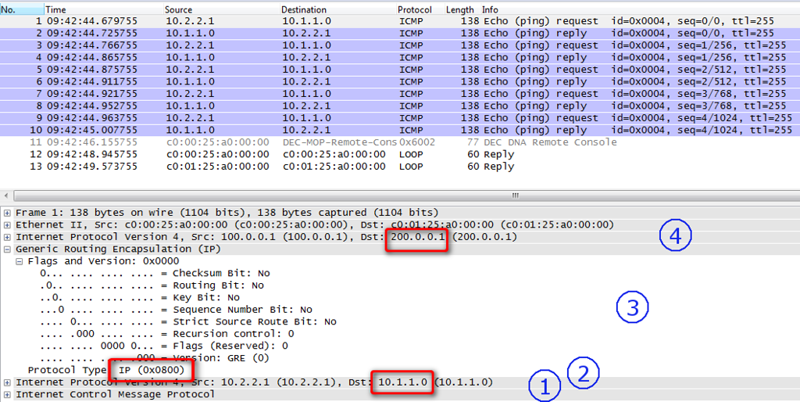
1 – изначальные данные
2 – первый IP-заголовок (внутренний)
3 – заголовок GRE (с указанием, что внутри лежат данные протокола IP)
4 – новый заголовок IP (внешний, с туннельными адресами)
Рядовой обмен ICMP-сообщениями может при детальном рассмотрении выглядеть и так.
Полная конфигурация маршрутизаторов для GRE.
Если попытаться провести аналогии с осязаемым миром, то представим ситуацию, когда вы едете из деревни, инкапсулированные в автомобиль. Доезжаете до реки, и вам надо перебраться на другой берег и там продолжить своё путешествие в город.
На речном порту ваш автомобиль инкапсулируют в паром и переправляют через бушующие волны на другую сторону, где ваш автомобиль извлекают, и вы продолжаете движение. Так вот этот паром и был GRE-паромом.
Сделаем три ремарки:
Во-первых, интерфейсы Loopback и адреса с маской /32 мы выбрали просто для теста, фактически это вполне бы могли быть интерфейсы fa1/0.15 и fa0/1.16 с подсетями 172.16.15.0/24 и 172.16.16.0/24, например, или любые другие.
Во-вторых, мы тут всё ведём речи о публичных сетях и адресах, но на самом деле, конечно, это не имеет значения и туннели вполне можно поднимать даже внутри своей корпоративной сети, когда конечные сети и так имеют IP-связность без туннеля.
В-третьих, несмотря на то, что теоретически обратно трафик может возвращаться и не по туннелю, создать его необходимо, чтобы конечный узел могу успешно декапсулировать GRE-пакеты
Обычный GRE – яркий пример туннелирования, который очень просто настраивается и сравнительно легко траблшутится.
Очевидно, вы уже догадываетесь, какие три большие проблемы подстерегают нас на этом поле?
- Безопасность. Данные, инкапсулированные в GRE, передаются тем не менее в открытом виде.
- Сложность масштабирования. Если у вас 5-7 филиалов, обслуживание такого количества туннелей ещё кажется возможным, а если их 50? Причём туннелирование трафика зачастую производится на CPU, особенно на младшей и средней линейках, поэтому это лишняя нагрузка на процессор.
- Все филиалы будут взаимодействовать друг с другом через центральный узел, хотя могли бы напрямую.
IPSec
Первую озвученную выше проблему призвано решить шифрование.
Сейчас для организации шифрованного VPN-канала используются преимущественно следующие технологии: IPSec (IP Security), OpenVPN и PPTP (Point-to-Point Tunneling Protocol).
Бессменным лидером, конечно, является IPSec, о нём и поговорим.
Для начала нужно уяснить себе, что IPSec – это не протокол, это стандарт, включающий в себя целых три протокола, каждый со своими функциями:
- ESP (Encapsulating Security Payload – безопасная инкапсуляция полезной нагрузки) занимается непосредственно шифрованием данных, а также может обеспечивать аутентификацию источника и проверку целостности данных
- AH (Authentication Header – заголовок аутентификации) отвечает за аутентификацию источника и проверку целостности данных
- IKE (Internet Key Exchange protocol – протокол обмена ключами) используется для формирования IPSec SA (Security Association, об этом чуть ниже), проще говоря, согласования работы участников защищенного соединения. Используя этот протокол, участники договариваются, какой алгоритм шифрования будет использоваться, по какому алгоритму будет производиться (и будет ли вообще) проверка целостности, как аутентифицировать друг друга
Прежде чем переходить дальше, разберемся с термином SA – Security Association. SA в общем смысле представляет собой набор параметров защищенного соединения (например, алгоритм шифрования, ключ шифрования), который может использоваться обеими сторонами соединения. У каждого соединения есть ассоциированный с ним SA.
Теперь по порядку, как создается защищенное соединение в IPSec:
- Для начала, участникам надо договориться, какие алгоритмы/механизмы защиты они будут использовать для своего защищенного соединения, поэтому в дело вступает IKE. Процесс состоит из двух фаз:
- Фаза первая: участники аутентифицируют друг друга и договариваются о параметрах установки специального соединения (тоже защищенного), предназначенного только для обмена информацией о желаемых/поддерживаемых алгоритмах шифрования и прочих деталях будущего IPSec-туннеля. Параметры этого мини-туннеля (правильно он называется ISAKMP Tunnel) определяются политикой ISAKMP, в режим редактирования которой мы можем попасть из конфигурационного режима командой crypto isakmp policy номер_политики. Если стороны пришли к соглашению, устанавливается ISAKMP туннель (его наличие можно посмотреть командой show crypto isakmp sa), по которому уже проходит вторая фаза IKE.
- Фаза вторая: уже доверяющие друг другу участники договариваются о том, как строить основной туннель для данных. Они по очереди предлагают друг другу варианты, указанные в команде crypto ipsec transform-set, и, если приходят к согласию, поднимают основной туннель. Нужно сказать, что, после его установления, вспомогательный ISAKMP туннель никуда не пропадает – он используется для обновления SA основного. Дело в том, что ключи, выбираемые для шифрования информации в IPSec-туннеле, имеют некоторое “время жизни” (может выражаться как в количестве байт, так и в секундах – что первое достигнет порогового значения), по истечение которого должны быть заменены. Это как пароль, который вы меняете раз в час (по умолчанию lifetime IPSec SA составляет 4608000 килобайт/3600 секунд).
- Участники получили шифрованный туннель с параметрами, которые их всех устраивают, и направляют туда потоки данных, подлежащие шифрованию, т.е., подпадающие под указанный в crypto map аксесс-лист.
- Периодически, в соответствии с настроенным lifetime, обновляются ключи шифрования для основного туннеля: участники вновь связываются по ISAKMP-туннелю, проходят вторую фазу и устанавливают новые SA.
Строго говоря, в этом процессе есть нулевой шаг: некий трафик должен попасть в соответствие аксесс-листу в крипто мапе. Только после этого будет происходить все остальное.
Теперь немного о трансформ-сете и чем отличается ESP от AH. Как будут шифроваться наши данные, идущие через туннель, определяет команда crypto ipsec transform-set имя_сета, после которой идет название протокола, который будет использован (ESP или AH) + алгоритм, по которому будет работать протокол. Например, команда crypto ipsec transform-set SET1 esp-aes даст понять роутеру, что трансформ-сет с именем “SET1”, если он будет применен, будет работать только по протоколу ESP c шифрованием алгоритмом AES. Ну если с ESP все более-менее понятно, его дело-шифровать (обеспечивать конфиденциальность), то что такое AH и зачем он вообще нужен? AH обеспечивает аутентификацию данных, то есть дает уверенность, что эти данные пришли именно от того, с кем мы установили связь, и не были изменены по дороге. Если не углубляться в подробности, работает это так: в каждый пакет между заголовком IP и заголовком транспортного уровня вставляется заголовок AH, в котором присутствует:
- информация, по которой получатель может понять, к какой SA относится данный пакет (т.е., в том числе, по какому алгоритму ему считать хеш для сравнения – MD5 или SHA)
- так называемый ICV (Integrity Check Value), представляющий собой хеш от пакета (на самом деле, не всего пакета, а неизменяемых в процессе путешествия полей), который позволяет однозначно убедиться получателю, что этот пакет не изменялся по дороге, путем вычисления хеша от той же информации и сравнения результата со значением этого поля.
IPSec может работать в двух режимах: туннельном и транспортном.
Туннельный режим работы IPSec
В этом режиме берётся ваш изначальный IP-пакет, шифруется полностью, вместе с заголовком IP, добавляется служебная информация IPSec и новый заголовок IP:

Это режим по умолчанию.
Давайте опять разберёмся по ходу настройки.
На локальной стороне:
Сначала общую политику для фазы 1 – установление первого, вспомогательного туннеля: тип шифрования (по умолчанию DES) и аутентификации. Аутентификацию можно делать на основе сертификатов, но мы рассмотрим простой пример с предварительным ключом:
crypto isakmp policy 1
encr aes
authentication pre-share
Часто задаются несколько таких политик с различными комбинациями шифрования, хеша и группы DH.
При создании isakmp sa, та сторона, которая инициирует соединение, отправляет все локально настроенные политики isakmp.
Принимающая сторона просматривает по очереди, в порядке приоритетности свои локально настроенные политики. Первая же политика, для которой найдено совпадение, будет использоваться.
Указываем pre-shared key для проверки подлинности соседа 200.0.0.1
crypto isakmp key CISCO address 200.0.0.1
Далее мы указываем параметры для обработки трафика. Алгоритм шифрования AES с использованием ESP-заголовка и алгоритм аутентификации.
crypto ipsec transform-set AES128-SHA esp-aes esp-sha-hmac
На самом деле мы указываем сразу набор протоколов, как вы видите, он и называется transform-set. При установке IPSec-сессии маршрутизаторы обмениваются этими наборами. Они должны совпадать.
Для упрощения траблшутинга имена для transform-set обычно даются по применённым протоколам.
Теперь создаём карту шифрования:
crypto map MAP1 10 ipsec-isakmp
set peer 200.0.0.1
set transform-set AES128-SHA
match address 101
Вот именно тут и определяется адрес соседа IPSec, с которым потом будет устанавливаться туннель – 200.0.0.1. Тут же привязывается набор протоколов и ACL, определяющий, какой трафик будет шифроваться и передаваться через туннель.
В нашем случае он выглядит так:
access-list 101 permit ip host 10.0.0.0 host 10.1.1.0
Будьте внимательны при задании ACL. Он определяет параметры не только исходящего трафика, но и входящего (в отличие от ACL для NAT, например).
То есть если придут пакеты не от 10.1.1.0, а от 10.2.2.2, он не будет обработан и дешифрован.
То бишь, если мы генерируем трафик с хоста с адресом 10.0.0.0 на 10.1.1.0, то он и только он будет шифроваться и отправляться именно в IPSec-туннель. Любой другой пойдёт простым путём.
Заметим, что шифрование, происходит практически в самую последнюю очередь, после маршрутизации.
И это, кстати, очень важный момент. Вам недостаточно маршрута до публичного адреса пира (200.0.0.1). Нужен маршрут до 10.1.1.0 пусть даже он дефолтный. Иначе пакет будет отброшен в соответствии с обычными правилами маршрутизации.
Как бы странно это ни казалось, но трафик в локальную сеть у вас должен быть “зарулен”, например, в Интернет. При этом приватные пакет, которые уже вот-вот должны быть отправлены к провайдеру и там отброшены, в последний момент шифруется, получая публичные адреса.
Кстати, тут есть таблица с порядком следования операций, производимых над трафиком.
Последний шаг – привязка карты шифрования к интерфейсу. Пока вы этого не сделаете механизм не будет работать.
interface FastEthernet0/0
crypto map MAP1
С обратной стороны нужно произвести симметричную настройку.
Поэтому просто применяем следующую конфигурацию на R3:
crypto isakmp policy 1
encr aes
authentication pre-share
crypto isakmp key CISCO address 100.0.0.1
!
!
crypto ipsec transform-set AES128-SHA esp-aes esp-sha-hmac
!
crypto map MAP1 10 ipsec-isakmp
set peer 100.0.0.1
set transform-set AES128-SHA
match address 101interface FastEthernet0/1
crypto map MAP1access-list 101 permit ip host 10.1.1.0 host 10.0.0.0
Вот и всё.
Но сколько бы вы после ни смотрели show crypto session или show crypto isakmp sa, вы увидите только Down. Туннель никак не поднимается.
Счётчики show crypto ipsec sa. Так же по нулям.
R1#sh crypto session
Crypto session current statusInterface: FastEthernet0/0
Session status: DOWN
Peer: 200.0.0.1 port 500
IPSEC FLOW: permit ip host 10.0.0.0 host 10.1.1.0
Active SAs: 0, origin: crypto mapR1#sh crypto isakmp sa
dst src state conn-id slot status
Дело в том, что вам необходимо пустить в него трафик. В прямом смысле, например так:
R1#ping 10.1.1.0 source 10.0.0.0
Type escape sequence to abort.
Sending 5, 100-byte ICMP Echos to 10.1.1.0, timeout is 2 seconds:
Packet sent with a source address of 10.0.0.0
.!!!
Success rate is 80 percent (4/5), round-trip min/avg/max = 60/94/160 ms
И как только вы это сделали, вас ждёт успех:
R1#sh crypto session
Crypto session current statusInterface: FastEthernet0/0
Session status: UP-ACTIVE
Peer: 200.0.0.1 port 500
IKE SA: local 100.0.0.1/500 remote 200.0.0.1/500 Active
IPSEC FLOW: permit ip host 10.0.0.0 host 10.1.1.0
Active SAs: 2, origin: crypto mapR1#sh crypto isakmp sa
dst src state conn-id slot status
200.0.0.1 100.0.0.1 QM_IDLE 1 0 ACTIVE
Полная конфигурация маршрутизаторов.
=====================
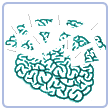
Начальная конфигурация: «IPsec»
Маршрутизатор R1 стоит в центральном офисе.
Маршрутизатор R3 — это маршрутизатор в одном из филиалов.
К схеме добавляется маршрутизатор R4 — второй филиал.
Задание:
1. Настроить туннель IPsec с использованием crypto-map между R4 и R1:
— Политики защиты данных такие же, как и для туннеля между R3 и R1.
2. Добавить соответствующие настройки для того чтобы R3 и R4 также могли обмениваться данными:
— Данные между филиалами за R3 и R4 должны передаваться через центральный маршрутизатор R1
Подробности задачи на сайте
=====================
Что произошло?
1) Мы запустили пинг на адрес 10.1.1.0 с адреса 10.0.0.0.
2) Согласно таблице маршрутизации пакет должен быть передан в публичную сеть в том виде, в каком он есть.
3) Но маршрутизатор видит, что это подпадает по его ACL 101 и передаёт пакет в работу IPSec’у.
4) IPSec, работая в туннельном режиме (режим по умолчанию), упаковывает исходный пакет сначала в IPSec PDU, попутно шифруя всё и вся, а потом укомплектовывает его новым IP-заголовком. В качестве адреса назначения маршрутизатор прописывает адрес своего IPSec-соседа – 200.0.0.1.
На скриншоте ниже вы можете видеть инкапсуляцию:
Это был обмен ICMP-сообщениям. Все исходные данные зашифрованы, включая старый IP, новый IP-заголовок опирается на настройку IPSec.
5) На конечном узле маршрутизатор видит, что адрес назначения принадлежит ему, снимает заголовок IP и видит заголовок IPSec, этому протоколу он и передаёт пакет на обработку. Последний дешифруется, удаляется вся служебная информация, и исходный пакет путешествует дальше.
Почему мы запускали такой странный Ping? В нём мы указали адрес отправителя явно.
Если же мы попытаемся запустить Ping 10.1.1.0, то он не пройдёт, потому что маршрутизатор автоматически подставляет в качестве отправителя адрес физического интерфейса: 100.0.0.1, который не попадает в наш ACL, и поэтому пакет пытается уйти на шлюз последней надежды.
Какую самую главную проблему мы имеем тут? Бинго! Динамическая маршрутизация. Внедрить её в таких условиях невозможно – все IGP требуют прямого L2-линка между соседями, чего не обеспечивает IPSec. Поэтому в такой реализации трафик отправляется в туннель на основе ACL и карты шифрования, а не таблицы маршрутизации.
Плюс мы имеем проблему с мультикастом, потому что задаём конкретные подсети в ACL.
Полная конфигурация маршрутизаторов.
=====================
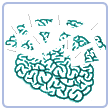
Конфигурация: «IPsec»
Примечание:
Задача может быть решена, как теоретически, так и практически.
Если Вы будете пробовать задачу на практике, то внимательно соблюдайте условия задачи.
Условия задачи:
Маршрутизатор R1 стоит в центральном офисе и к нему будут подключены 3 филиала (для данной задачи достаточно маршрутизаторов R1, R2, R3. R3 — в роли одного из филиалов). В филиалах используются маршрутизаторы с разными возможностями, и необходимо использовать разные политики IPsec. Всего есть 3 различные политики.
На маршрутизаторе R3, кроме туннеля в центральный офис также есть несколько туннелей с партнерами. Поэтому тут тоже созданы различные политики.
Трафик передается только из филиалов в центральный офис, между филиалами коммуникаций нет.
Со стороны филиала R3 в центральный офис R1 генерируются данные, которые инициируют туннель VPN.
Вопрос: Какую политику защиты данных будут использовать маршрутизаторы для построения туннеля между собой?
Подробности задачи на сайте
=====================
Это был туннельный режим, коллеги. Переходим к следующему экспонату.
Транспортный режим работы IPSec
Он много чем отличается от туннельного, но самое важное – это метод инкапсуляции.
Вот пакет IPSec в туннельном режиме
А это пакет IPSec в транспортном:
То есть туннельный шифрует изначальный пакет полностью и добавляет новый заголовок IP. Транспортный же шифрует всё, что выше уровня IP, а заголовок IP оставляет без изменений.
Грубо говоря, туннельный режим вы используете для того, чтобы связать две приватные сети через публичную, обеспечив при этом шифрование (Что-то вроде безопасного GRE). Транспортный же актуален тогда, когда IP-связность уже достигнута, но трафик между узлами нужно шифровать.
Удачным примером применения транспортного режима может быть схема сервер-клиент. Например, работа клиент-банка. Сервер и так уже доступен, но трафик нужно зашифровать.
Но мы не об этом. Нам всё-таки, надо объединять сети.
=====================
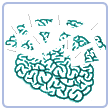
Схема: «итоговая схема задачи 7.1»
Конфигурации устройств: на сайте проекта
Описание проблемы:
Не передаются данные между R1 и R4.
Задание:
Найти ошибку и исправить конфигурацию так, чтобы туннель между R1 и R4 установился и передавался трафик между R1 и R4.
Подробности задачи на сайте
=====================
GRE over IPSec
У начинающих тут часто случается конфуз (он и у автора случился): GRE over IPSec или IPSec over GRE. В чём разница, где применяются. Нельзя на этом не остановиться.
Обычный режим, который мы рассматриваем тут и который применяется в подавляющем большинстве случаев, – это GRE over IPSec, то есть данные GRE инкапсулируются заголовками ESP или AH
А IPSec over GRE означает, наоборот, что внутри будут зашифрованные данные IPSec, а сверху заголовки GRE/IP. Они будут не зашифрованы:
Такой вариант возможен, например, если шифрование у вас происходит на отдельном устройстве перед туннелированием
Зачем такая похабщина нужна, не очень понятно, поэтому обычно используется именно GRE over IPSec.
Вернёмся к нашей старой схеме и реализуем на ней именно этот вариант.
Разумеется, при этом у нас снова появляется туннельный интерфейс (настраивается, как обычный GRE):
interface Tunnel0
ip address 10.2.2.1 255.255.255.252
tunnel source 100.0.0.1
tunnel destination 200.0.0.1
И далее вы направляете в него нужный вам трафик статическим маршрутом.
ip route 10.1.1.0 255.255.255.255 10.2.2.2
Что при этом меняется в настройке IPSec?
В принципе, даже если вы ничего не поменяете, всё уже будет работать, но это не наш путь.
Во-первых, поскольку туннель уже существует (GRE), нет нужды делать его ещё и средствами IPSec – можно перевести его в транспортный режим, тем самым, сэкономив 20 байтов на лишнем IP-заголовке:
crypto ipsec transform-set AES128-SHA esp-aes esp-sha-hmac
mode transport
*Заметьте, менять, это надо на обеих сторонах, иначе соседство IPSec не установится.
Во-вторых, шифроваться должен весь трафик между филиалами, то есть тот, который идёт через туннель, соответственно, нет необходимости прописывать все сети в ACL, поступим хитрее:
access-list 101 permit gre host 100.0.0.1 host 200.0.0.1
Условие выполняется, если на порт пришёл трафик с заголовком GRE и соответствующими адресами.
Что будет происходить при таком раскладе?
1) Пакет с адресом назначения 10.1.1.0 приходит на маршрутизатор, тот определяет по своей таблице, что пакет нужно передать на next-hop 10.2.2.2
R1#sh ip route 10.1.1.0
Routing entry for 10.1.1.0/32
Known via «static», distance 1, metric 0
Routing Descriptor Blocks:
* 10.2.2.2
Route metric is 0, traffic share count is 1
2) Это туннельный интерфейс, с адресом назначения 200.0.0.1. Пакет упаковывается заголовком GRE и новым IP заголовком.
R1#sh int tun 0
Tunnel0 is up, line protocol is up
Hardware is Tunnel
Internet address is 10.2.2.1/30
MTU 1514 bytes, BW 9 Kbit, DLY 500000 usec,
reliability 255/255, txload 1/255, rxload 1/255
Encapsulation TUNNEL, loopback not set
Keepalive not set
Tunnel source 100.0.0.1, destination 200.0.0.1
Tunnel protocol/transport GRE/IP
3) Сеть 200.0.0.1 известна через адрес 100.0.0.2
R1#sh ip route
Gateway of last resort is 100.0.0.2 to network 0.0.0.0
А подсеть 100.0.0.0/30 подключена к интерфейсу FE0/0
R1#sh ip route 100.0.0.0
Routing entry for 100.0.0.0/30, 1 known subnets
Attached (1 connections)C 100.0.0.0 is directly connected, FastEthernet0/0
А на него применена карта шифрования с ACL.
Трафик, естественно, подпадает под него (имеет заголовок GRE и нужные IP-адреса), поэтому всё, что находится внутри внешнего IP-заголовка будет зашифровано.
Такая схема работы позволяет нормально внедрять протоколы динамической маршрутизации, а также передавать мультикастовый трафик, оставляя возможность шифрования. Хулиганы уже не смогут выкрасть секретные рецепты приготовления лифтов.
=====================
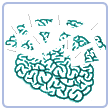
Схема: «GRE_over_IPSec»
Конфигурация: на сайте проекта
Описание проблемы:
После настройки GRE over IPSec между R1 и R3, всё прекрасно работает, трафик между R1 и R3 (c 10.0.0.0 на 10.1.1.0) передается.
Однако, через несколько дней, когда администратор хотел посмотреть состояние VPN, обнаружилось, что на маршрутизаторах вообще нет установленных SA.
Соответственно, трафик между R1 и R3 не шифруется.
Задание:
Необходимо проверить настройки, исправить конфигурацию и сделать так, чтобы трафик шифровался (трафик между loopback-интерфейсами 10.0.0.0 и 10.1.1.0).
Подробности задачи на сайте
=====================
Полная конфигурация маршрутизаторов для IPSec.
Можно сделать тут ещё одно дополнение: технически, можно исключить четырёхбайтовый заголовок GRE из пакета, указав с обеих сторон, что режим работы туннеля IPIP:
interface Tunnel0
tunnel mode ipipНужно правда помнить, что в этом случае инкапсулировать можно только данные IP, а не любые, как в случае GRE.
=====================
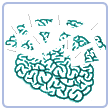
Схема: «GRE_over_IPSec»
Конфигурация: «GRE_over_IPSec»
Задание:
Изменить исходную конфигурацию GRE over IPSec и настроить GRE over IPsec без использования crypto-map.
Подробности задачи на сайте
=====================
IPSec VTI
Последний пример Site-to-Site VPN с использованием IPSec, который, собственно, и рекомендован циской – VTI (Virtual Tunnel Interface)
Настройка IPSec отличается тем, что нам уже не нужно создавать вручную crypto-map (а соответственно и ACL), вместо него мы создаём IPSec-профиль
crypto isakmp policy 1
authentication pre-sharecrypto isakmp key DMVPNpass address 0.0.0.0 0.0.0.0
crypto ipsec transform-setVTI-TS esp-aes
mode transportcrypto ipsec profile VTI-P
set transform-set VTI-TS
А его в свою очередь обязательно нужно привязать к туннельному интерфейсу.
interface Tunnel0
tunnel protection ipsec profile DMVPN-P
Отличие от использованных ранее Crypto map в том, что сейчас нет нужды создавать ACL – весь трафик, попадающий в туннель, шифруется (карты шифрования тем не менее по-прежнему создаются, но уже автоматически).
Это получился обычный Tunnel Protection без VTI. Так же широко используется.
Команда tunnel mode ipsec ipv4 указывает на использование VTI.
Отличие от обычного GRE в методах инкапсуляции – в VTI экономится 4 байта путём исключения GRE-заголовка.
Небольшое описание
Полная конфигурация маршрутизаторов для IPSec VTI.
DMVPN
Апофеоз сегодняшнего выпуска – DMVPN (Dymamic Multipoint VPN). До сих пор речь была об универсальных вендоронезависымых вещах. К сожалению, DMVPN – вещь сугубо цисковская и открытых адекватных аналогов пока не имеет (поправьте, если ошибаюсь).
В предыдущих частях мы решили проблему с безопасностью передаваемых данных – теперь мы их шифруем – и с IGP – посредством GRE over IPSec мы используем протоколы динамической маршрутизации.
Осталась последняя проблема – масштабируемость.
Хорошо, когда у вас вот такая сеточка:
По два туннеля на каждом узле и всё.
Добавляем ещё один узел:
И ещё один:
Нужно уже гораздо больше туннелей для получения полносвязной топологии. Типичная проблема со сложностью m*(m-1)/2.
Если не использовать Full-Mesh, а обратиться к топологии Hub-and-Spoke с одной центральной точкой, то появляется другая проблема – трафик между любыми филиалами будет проходить через центральный узел.
DMVPN позволяет решить обе проблемы.
Суть такая: выбирается центральная точка Hub (или несколько). Она будет сервером, к которому будут подключаться клиенты (Spoke) и получать всю необходимую информацию. При этом:
1) Данные будут зашифрованы IPSec
2) Клиенты могут передавать трафик непосредственно друг другу в обход центрального узла
3) Только на центральном узле необходим статический публичный IP-адрес. Удалённые узлы могут иметь динамический адрес и находиться даже за NATом, используя адреса из частных диапазонов (Технология NAT Traversal ). Но при этом возникают ограничения по части динамических туннелей.
Это всё средоточие мощи GRE и IPSec, сдобренное NHRP и IGP.
Теория и практика DMVPN
Абстрагируясь от нашей старой сети, возьмём в рассмотрение только Москву, сеть Интернет, которую будет эмулировать маршрутизатор Балаган-Телеком, и собственно филиалы в Новосибирске, Томске и Брно:
Новый IP-план:
Подсети, выделенные для подключения к интернету филиалов:
LAN:
Для туннельных интерфейсов возьмём внутреннюю сеть:
И назначим также адреса Loopback для них:
Идея заключается в том, что на центральном узле будет один единственный динамический туннель, который мы настроим в самом начале, а при добавлении новых удалённых точек, здесь не нужны изменения – ни добавлять новые туннельные интерфейсы, ни перенастраивать уже существующий.
Фактически при добавлении новых узлов настраивать нужно только их.
Везде запускается протокол NHRP – NBMA Next Hop resolution Protocol.
Он позволяет динамически изучать адреса удалённых точек, который желают подключиться к основной.
На нём и основана возможность реализации multipoint VPN. Хаб (центральный узел) здесь выступает как сервер (NHS – Next-Hop Server), а все удалённые узлы будут клиентами (NHC – Next-Hop Client).
Звучит это сложно. На пальцах объяснить тоже не получится. Надо лишь один раз настроить и посмотреть, как бегают пакеты.
Конфигурация хаба:
interface Tunnel0
ip address 172.16.254.1 255.255.255.0
ip nhrp map multicast dynamic
ip nhrp network-id 1
tunnel source FastEthernet0/1.6
tunnel mode gre multipoint
По порядку:
ip address 172.16.254.1 255.255.255.0 – IP-адрес из нужного диапазона.
ip nhrp map multicast dynamic – Динамическое изучение данных NHRP от клиентов. Поскольку клиентов у нас множество и они могут быть с динамическими адресами, на хабе нельзя задать явное соответствие внутренних и внешних адресов.
ip nhrp network-id 1 – Определяем Network ID – просто идентификатор, который необязательно должен быть одинаковым на всех узлах DMVPN (похож на OSPF Router-ID).
tunnel source FastEthernet0/1.6 – наследие GRE – привязка к физическому интерфейсу.
tunnel mode gre multipoint – Туннель на центральном узле будет терминировать все туннели от удалённых точек. То есть он будет точка-многоточка (Point-to-MultiPoint).
Конфигурация филиала:
interface Tunnel0
ip address 172.16.254.2 255.255.255.0
ip nhrp map 172.16.254.1 198.51.100.2
ip nhrp map multicast 198.51.100.2
ip nhrp network-id 1
ip nhrp nhs 172.16.254.1
ip nhrp registration no-unique
tunnel source FastEthernet0/0
tunnel mode gre multipoint
По порядку:
ip address 172.16.254.2 255.255.255.0 – IP-адрес из нужного диапазона.
ip nhrp map 172.16.254.1 198.51.100.2 – Статическое соотношение внутреннего и внешнего адресов хаба.
ip nhrp map multicast 198.51.100.2 мультикастовый трафик должен получать хаб.
Без этой команды у вас будут довольно интересные симптомы проблемы.
Вот вы запустили OSPF, пиринг поднимается, хаб и филиалы переходят в состояние Full, обменялись маршрутами, и вы уже радуетесь, что всё отлично, и тут бац – пинг пропадает, пиринг падает, но только с одной стороны, мол истёк dead-timer.*Mar 1 01:51:20.331: %OSPF-5-ADJCHG: Process 1, Nbr 172.16.255.2 on Tunnel0 from FULL to DOWN, Neighbor Down: Dead timer expired
msk-arbat-gw1#
*Mar 1 01:51:25.435: %OSPF-5-ADJCHG: Process 1, Nbr 172.16.255.2 on Tunnel0 from LOADING to FULL, Loading DoneЧто за фигня?
Смотрим дебаг, смотрим дампы*Mar 1 01:53:44.915: OSPF: Send hello to 224.0.0.5 area 0 on FastEthernet0/1.4 from 172.16.2.1
*Mar 1 01:53:44.919: OSPF: Send hello to 224.0.0.5 area 0 on FastEthernet0/1.7 from 172.16.2.33
*Mar 1 01:53:44.923: OSPF: Send hello to 224.0.0.5 area 0 on FastEthernet0/1.5 from 172.16.2.17
*Mar 1 01:53:44.923: OSPF: Send hello to 224.0.0.5 area 0 on FastEthernet0/1.8 from 172.16.2.129
*Mar 1 01:53:44.963: OSPF: Send hello to 224.0.0.5 area 0 on Tunnel0 from 172.16.254.1
msk-arbat-gw1#
*Mar 1 01:53:54.919: OSPF: Send hello to 224.0.0.5 area 0 on FastEthernet0/1.4 from 172.16.2.1
*Mar 1 01:53:54.923: OSPF: Send hello to 224.0.0.5 area 0 on FastEthernet0/1.7 from 172.16.2.33
*Mar 1 01:53:54.927: OSPF: Send hello to 224.0.0.5 area 0 on FastEthernet0/1.5 from 172.16.2.17
*Mar 1 01:53:54.931: OSPF: Send hello to 224.0.0.5 area 0 on FastEthernet0/1.8 from 172.16.2.129
*Mar 1 01:53:54.963: OSPF: Send hello to 224.0.0.5 area 0 on Tunnel0 from 172.16.254.1
msk-arbat-gw1#
*Mar 1 01:54:04.919: OSPF: Send hello to 224.0.0.5 area 0 on FastEthernet0/1.4 from 172.16.2.1
*Mar 1 01:54:04.927: OSPF: Send hello to 224.0.0.5 area 0 on FastEthernet0/1.7 from 172.16.2.33
*Mar 1 01:54:04.931: OSPF: Send hello to 224.0.0.5 area 0 on FastEthernet0/1.5 from 172.16.2.17
*Mar 1 01:54:04.935: OSPF: Send hello to 224.0.0.5 area 0 on FastEthernet0/1.8 from 172.16.2.129
*Mar 1 01:54:04.963: OSPF: Send hello to 224.0.0.5 area 0 on Tunnel0 from 172.16.254.1
На 5 OSPF Hello от хаба только один Hello от филиала.
Как вы уже поняли, маршрутизатор просто не может сообразить куда посылать мультикастовые сообщения на адрес 224.0.0.5, хаб их не получает и дёргает OSPF-сессию.
ip nhrp network-id 1 – Network ID. Не обязательно должен совпадать с таким же на хабе.
ip nhrp nhs 172.16.254.1 – Статически настроенный адрес NHRP сервера – хаба. Именно поэтому в центре нам нужен статический публичный адрес. Клиенты отправляют запрос на регистрацию на хаб 172.16.254.1. Этот запрос содержит настроенный локальный адрес туннельного интерфейса, а также свой публичный адрес (случай, когда клиент находится за NAT пока не рассматриваем).
Полученную информацию хаб заносит в свою NHRP-таблицу соответствия адресов. Эту же таблицу он распространяет по запросу любому Spoke-маршрутизатору.
ip nhrp registration no-unique – если адрес в филиалах выдаётся динамически, эта команда обязательна.
tunnel source FastEthernet0/0 – привязка к физическому интерфейсу.
tunnel mode gre multipoint – указываем, что тип туннеля mGRE – это позволит создавать динамически туннели не только до хаба, но и до других филиалов.
У нас ситуация простая – без NAT – и мы можем уже сейчас проверить состояние туннелей.
msk-arbat-gw1#sh int tun 0
Tunnel0 is up, line protocol is up
Hardware is Tunnel
Internet address is 172.16.254.1/24
MTU 1514 bytes, BW 9 Kbit, DLY 500000 usec,
reliability 255/255, txload 1/255, rxload 1/255
Encapsulation TUNNEL, loopback not set
Keepalive not set
Tunnel source 198.51.100.2 (FastEthernet0/1.6), destination UNKNOWN
Tunnel protocol/transport multi-GRE/IP
Key disabled, sequencing disabled
Checksumming of packets disabled
msk-arbat-gw1#ping 172.16.254.2
Type escape sequence to abort.
Sending 5, 100-byte ICMP Echos to 172.16.254.2, timeout is 2 seconds:
!!!
Success rate is 100 percent (5/5), round-trip min/avg/max = 176/213/284 ms
msk-arbat-gw1#sh ip nhrp brief
Target Via NBMA Mode Intfc Claimed
172.16.254.2/32 172.16.254.2 198.51.101.2 dynamic Tu0
msk-arbat-gw1#sh ip nhrp
172.16.254.2/32 via 172.16.254.2, Tunnel0 created 00:09:48, expire 01:50:11
Type: dynamic, Flags: authoritative unique registered
NBMA address: 198.51.101.2nsk-obsea-gw1#sh ip nhrp brief
Target Via NBMA Mode Intfc Claimed
172.16.254.1/32 172.16.254.1 198.51.100.2 static Tu0
OSPF
То есть связность уже обеспечена, но работать филиалы пока не могут – не настроена маршрутизация.
Тут для каждого протокола свои всплывают тонкости.
Давайте рассмотрим процесс настройки OSPF, для примера.
Поскольку мы имеем широковещательную L2 сеть на туннельных интерфейсах, указываем явно тип сети Broadcast на туннельных интерфейсах на всех узлах:
ip ospf network broadcast
Кроме того в такой сети должен выбираться DR. Логично, чтобы им стал хаб. Всем Spoke-маршрутизаторам запрещаем участие в выборах DR:
ip ospf priority 0
Ну и, естественно, определяем анонсируемые сети.
router ospf 1
network 172.16.0.0 0.0.255.255 area 0
Сети анонсируются:
msk-arbat-gw1#sh ip route
Gateway of last resort is 198.51.100.1 to network 0.0.0.0
172.16.0.0/16 is variably subnetted, 7 subnets, 3 masks
C 172.16.2.128/30 is directly connected, FastEthernet0/1.8
C 172.16.255.1/32 is directly connected, Loopback0
C 172.16.254.0/24 is directly connected, Tunnel0
C 172.16.2.32/30 is directly connected, FastEthernet0/1.7
C 172.16.2.16/30 is directly connected, FastEthernet0/1.5
C 172.16.2.0/30 is directly connected, FastEthernet0/1.4
O 172.16.255.128/32 [110/11112] via 172.16.254.2, 00:05:14, Tunnel0
198.51.100.0/28 is subnetted, 1 subnets
C 198.51.100.0 is directly connected, FastEthernet0/1.6
S* 0.0.0.0/0 [1/0] via 198.51.100.1
Пинг проходит
msk-arbat-gw1#ping 172.16.255.128
Type escape sequence to abort.
Sending 5, 100-byte ICMP Echos to 172.16.255.128, timeout is 2 seconds:
!!!
Success rate is 100 percent (5/5), round-trip min/avg/max = 60/70/80 ms
Вот так выглядят пакеты, передающиеся через сеть Интернет:

Проверяем, как у нас проходит пинг от одного филиала до другого:
nsk-obsea-gw1#ping 172.16.255.132
Type escape sequence to abort.
Sending 5, 100-byte ICMP Echos to 172.16.255.132, timeout is 2 seconds:
!!!
Success rate is 100 percent (5/5), round-trip min/avg/max = 132/231/492 msnsk-obsea-gw1#traceroute 172.16.255.132
Type escape sequence to abort.
Tracing the route to 172.16.255.1321 172.16.254.3 240 msec * 172 msec
nsk-obsea-gw1#sh ip nhrp br
Target Via NBMA Mode Intfc Claimed
172.16.254.1/32 172.16.254.1 198.51.100.2 static Tu0
172.16.254.3/32 172.16.254.3 198.51.102.2 dynamic Tu0
Как видите пакеты не заходят на хаб, а идут напрямую сразу на маршрутизатор другого филиала через Интернет. Но действительность несколько сложнее.
Что происходит в этот момент?
1) Отправляем пинг на адрес Loopback-интерфейса в Томске
2) Согласно таблице маршрутизации, следующий хоп
nsk-obsea-gw1#sh ip route 172.16.255.132
Routing entry for 172.16.255.132/32
Known via «ospf 1», distance 110, metric 11112, type intra area
Last update from 172.16.254.3 on Tunnel0, 00:18:47 ago
Routing Descriptor Blocks:
* 172.16.254.3, from 172.16.255.132, 00:18:47 ago, via Tunnel0
Route metric is 11112, traffic share count is 1
Это адрес из сети, непосредственно подключенной к интерфейсу Tunnel 0
nsk-obsea-gw1#sh ip route 172.16.254.3
Routing entry for 172.16.254.0/24
Known via «connected», distance 0, metric 0 (connected, via interface)
Routing Descriptor Blocks:
* directly connected, via Tunnel0
Route metric is 0, traffic share count is 1
3) Согласно настройкам интерфейса здесь используется NHRP. Смотрим таблицу соответствия, полученную от хаба
nsk-obsea-gw1#sh ip nhrp brief
Target Via NBMA Mode Intfc Claimed
172.16.254.1/32 172.16.254.1 198.51.100.2 static Tu0
Как видите, адрес 172.16.254.3 nhrp неизвестен.
Поэтому пакет ICMP отправляется на статически настроенный хаб – 198.51.100.2:
msk-arbat-gw1, fa0/1:
А хаб сразу же перенаправляет запрос на нужный адрес:
msk-arbat-gw1, fa0/1:
4) Одновременно с этим маршрутизатор-клиент в Новосибирске отправляет NHRP-запрос, мол кто укрывает адрес 172.16.254.3:
msk-arbat-gw1, fa0/1:
5) Хаб обладает этим знанием:
msk-arbat-gw1#sh ip nhr br
Target Via NBMA Mode Intfc Claimed
172.16.254.2/32 172.16.254.2 198.51.101.2 dynamic Tu0
172.16.254.3/32 172.16.254.3 198.51.102.2 dynamic Tu0
И отправляет эту информацию в NHRP-ответе:
msk-arbat-gw1, fa0/1:
Больше Хаб не встревает в разговор двух споков.
6) ICMP запрос пришёл в Томск:
tmsk-lenina-gw1, fa0/0:
Несмотря на то, что во внешнем заголовке IP адрес источника – это адрес хаба, внутри фигурирует изначальный адрес Новосибирского маршрутизатора:
7)Томск тоже пока не знает ничего об адресе 172.16.254.2, пославшем ICMP-запрос.
tmsk-lenina-gw1(config-if)#do sh ip nh br
Target Via NBMA Mode Intfc Claimed
172.16.254.1/32 172.16.254.1 198.51.100.2 static Tu0
Поэтому ICMP-ответ он отправляет тоже на хаб:
tmsk-lenina-gw1, fa0/0:

tmsk-lenina-gw1, fa0/0:
9)Ну и хаб, естественно, отвечает:
tmsk-lenina-gw1, fa0/0:
10) Сейчас на всех узлах актуальная информация NHRP:
msk-arbat-gw1(config-if)#do sh ip nhr br
Target Via NBMA Mode Intfc Claimed
172.16.254.2/32 172.16.254.2 198.51.101.2 dynamic Tu0
172.16.254.3/32 172.16.254.3 198.51.102.2 dynamic Tu0
nsk-obsea-gw1(config-if)#do sh ip nhr br
Target Via NBMA Mode Intfc Claimed
172.16.254.1/32 172.16.254.1 198.51.100.2 static Tu0
172.16.254.3/32 172.16.254.3 198.51.102.2 dynamic Tu0
tmsk-lenina-gw1(config-if)#do sh ip nh br
Target Via NBMA Mode Intfc Claimed
172.16.254.1/32 172.16.254.1 198.51.100.2 static Tu0
172.16.254.2/32 172.16.254.2 198.51.101.2 dynamic Tu0
Как видите, распространение происходит не автоматически, а по запросу, причём инициаторами являются только клиенты, потому что фактически, только они знают, куда обращаться (хаб изначально не знает о клиентах ничего)
11) Следующий ICMP-запрос он уже отправит по-новому:
nsk-obsea-gw1#sh ip route 172.16.255.132
Routing entry for 172.16.255.132/32
Known via «ospf 1», distance 110, metric 11112, type intra area
Last update from 172.16.254.3 on Tunnel0, 00:20:24 ago
Routing Descriptor Blocks:
* 172.16.254.3, from 172.16.255.132, 00:20:24 ago, via Tunnel0
Route metric is 11112, traffic share count is 1
Подсеть 172.16.254.0 подключена к интерфейсу Tunnel 0
nsk-obsea-gw1#sh ip route 172.16.254.3
Routing entry for 172.16.254.0/24
Known via «connected», distance 0, metric 0 (connected, via interface)
Routing Descriptor Blocks:
* directly connected, via Tunnel0
Route metric is 0, traffic share count is 1
12) Мы немного повторяемся, но… Интерфейс Tunnel 0 является mGRE и согласно таблицы NHRP весь трафик, для которого следующим хопом является 172.16.254.3 должен быть инкапсулирован в GRE и внешний IP-заголовок с адресом назначения 198.51.102.2 (В качестве адреса источника будет выбран адрес физического интерфейса – 198.51.101.2):
nsk-obsea-gw1(config-if)#do sh ip nhr br
Target Via NBMA Mode Intfc Claimed
172.16.254.1/32 172.16.254.1 198.51.100.2 static Tu0
172.16.254.3/32 172.16.254.3 198.51.102.2 dynamic Tu0
tmsk-lenina-gw1, fa0/0:
13) Ну и дальше пакет с адресом получателя 198.51.102.2 отправляется согласно таблице маршрутизации:
Gateway of last resort is 198.51.101.1 to network 0.0.0.0
Тут важно понимать, что несмотря на то, что общение между филиалами осуществляется в обход центрального узла, хаб однако несёт тут жизненно важную вспомогательную функцию и без него ничего работать не будет: он предоставляет клиентам таблицу NHRP, а также анонсирует все маршруты – филиалы распространяют маршрутную информацию не непосредственно друг другу, а через хаб.
Актуальная на данный момент конфигурация узлов:
msk-arbat-gw1
interface Tunnel0
ip address 172.16.254.1 255.255.255.0
no ip redirects
ip nhrp map multicast dynamic
ip nhrp network-id 1
ip ospf network broadcast
ip ospf priority 10
tunnel source FastEthernet0/1.6
tunnel mode gre multipointnsk-obsea-gw1
interface Tunnel0
ip address 172.16.254.2 255.255.255.0
no ip redirects
ip nhrp map 172.16.254.1 198.51.100.2
ip nhrp map multicast 198.51.100.2
ip nhrp network-id 1
ip nhrp nhs 172.16.254.1
ip ospf network broadcast
ip ospf priority 0
tunnel source FastEthernet0/0
tunnel mode gre multipointtmsk-leneina-gw1
interface Tunnel0
ip address 172.16.254.3 255.255.255.0
no ip redirects
ip nhrp map 172.16.254.1 198.51.100.2
ip nhrp map multicast 198.51.100.2
ip nhrp network-id 1
ip nhrp nhs 172.16.254.1
ip ospf network broadcast
ip ospf priority 0
tunnel source FastEthernet0/0
tunnel mode gre multipoint
end
На данный момент решены следующие проблемы:
1) Связность. Филиалы подключены и доступны.
2) Маршрутизация. Через mGRE туннели успешно запущены IGP.
3) Масштабируемость. При добавлении нового spoke-маршрутизатора настраивается только он сам и нет необходимости лезть в конфигурацию уже существующих узлов.
4) Разгрузили хаб – через него передаётся только служебный трафик.
Осталось уладить вопрос с безопасностью.
IPSec
Решается это как и прежде – шифрованием.
Если для Site-to-Site VPN мы ещё могли использовать pre-shared key, потому что мы жёстко задавали адрес IPSec-пира, то в случае DMVPN нам нужна гибкость, а заранее мы не знаем адреса соседей.
В связи с этим рекомендуется использование сертификатов. На xgu есть хорошая статья по центру сертификатов на cisco.
Но мы для упрощения возьмём всё же настройку с pre-shared ключом.
crypto isakmp policy 1
authentication pre-share
От рассмотренных выше Tunnel Protection и VTI она будет отличаться использованием шаблонного адреса:
crypto isakmp key DMVPNpass address 0.0.0.0 0.0.0.0
Опасность здесь в том, что установить IPSec-сессию с хабом, зная ключ, может любое устройство
Тут можно спокойно использовать транспортный режим:
crypto ipsec transform-set AES128-SHA esp-aes esp-sha-hmac
mode transportcrypto ipsec profile DMVPN-P
set transform-set AES128-SHA
Далее созданный профиль применяется на туннельный интерфейс. Настройка на всех узлах одинаковая.
interface Tunnel0
tunnel protection ipsec profile DMVPN-P
Теперь пакеты, передающиеся через Интернет будут зашифрованы:
msk-arbat-gw1, fa0/1:
Только не вздумайте поставить tunnel mode ipsec ipv4 
IPSec-туннели и карты шифрования будут создаваться динамически для сеансов передачи данных между филиалами и будут перманентными для каналов Hub-Spoke.
NAT-Traversal
Тут мы не будем вдаваться в принципы работы NAT-T Передам только суть: за счёт дополнительного UDP-заголовка IPSec может строить туннель сквозь NAT. Это позволяет строить VPN даже на тех узлах, где у вас нет публичного адреса.
Нет необходимости этот функционал каким-то особым образом активировать и настраивать – он работает по умолчанию.
Усложним схему добавлением ещё одного маршрутизатора в Брно.
Допустим, это провайдерская железка, осуществляющая натирование. То есть фактически на роутере в филиале у нас будет динамический адрес из приватного диапазона на физическом интерфейсе. GRE в чистом виде не может построить VPN при таких условиях, IPSec может, но сложно настраивать. mGRE в связке с IPSec может легко!
Давайте посмотрим как выглядит таблица NHRP в этом случае:
msk-arbat-gw1#show ip nhrp brief
Target Via NBMA Mode Intfc Claimed
172.16.254.4/32 172.16.254.4 10.0.0.2 dynamic Tu0
То есть изучил он всё-таки приватный адрес, выделенный провайдером.
Надо заметить, что в таблице маршрутизации должен быть маршрут до этого приватного адреса, выданного провайдером в филиале, пусть даже дефолтный.
На туннельном интерфейсе у нас активирован IPSec, следовательно должны быть карты шифрования:
msk-arbat-gw1#show crypto map
Crypto Map «Tunnel0-head-0» 65537 ipsec-isakmp
Map is a PROFILE INSTANCE.
Peer = 198.51.103.2
Extended IP access list
access-list permit gre host 198.51.100.2 host 10.0.0.2
Current peer: 198.51.103.2
Security association lifetime: 4608000 kilobytes/3600 seconds
PFS (Y/N): N
Transform sets={
AES128-SHA,
}
Interfaces using crypto map Tunnel0-head-0:
Tunnel0
Таким образом шифрованный туннель строится между 198.51.100.2 и 198.51.103.2, дальше, данные по-прежнему шифрованные за счёт NAT-T в туннеле идут до 10.0.0.2. А дальше вы уже знаете.
Толковая подробная статья по NHRP.
=====================
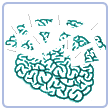
Начальная конфигурация: «DMVPN»
Сценарий:
Сеть DMVPN была полностью работоспособной, всё работало корректно.
Но после перезагрузки хаба msk-arbat-gw1 началось странное поведение.
Задание:
1. Проверить работоспособность сети.
2. Перезагрузить хаб
3. После перезагрузки проверить работоспособность сети ещё раз
4. Устранить проблему:
4.1. (минимум) Сделать сеть снова работоспособной
4.2. Сделать так, чтобы сеть восстанавливалась автоматически, после того как хаб снова появится.
Подробности задачи на сайте
=====================
TShoot IPSec
На последок хочется сказать пару слов о том, как решать проблемы с IPSec. Процедура-то далеко не тривиальная.
При траблшутинге VPN огромную роль играют дебаги. Метод пристального взгляда на конфиг менее надежен – легко пропустить небольшую ошибку.
Исключительно ценным инструментом в траблшутинге IPSec является sh crypto ipsec sa. Нет, дело даже не в бинарном «поднялось — не поднялось», а в счетчиках, в первую очередь encaps-decaps. Можно пустить непрерывный пинг и наблюдать, какой из счетчиков растет. Большинство проблем удается локализовать именно таким образом.
Счетчики вообще не растут? См. куда применен крипто мап и все ли в порядке с ACL.
Растут error? Что-то не так с согласованием, см. дебаг.
Растут encaps, но нет decaps? Вперед изучать противоположную сторону туннеля, тут все хорошо.
MTU
Напоследок обсудим один коварный момент – размер MTU. В жизни каждого системного/сетевого администратора наступает момент, когда симптомы проблемы таковы: открывается яндекс, работает пинг, но ни один другой сайт не доступен и Outlook не коннектится.
Дьявол кроется в размере MTU и наличии дополнительных заголовков.
MTU – Maximum Transmission Unit. Это максимальный размер блока данных, который может быть передан через интерфейс. Это понятие находится на пересечении L2 и L3 и его интерпретация может различаться для разных вендоров.
Например, типичный размер MTU для физического L3-интерфейса 1500. То есть, грубо говоря, IP-пакет размером 1500 байт будет обработан, а 1501 – отброшен или фрагментирован. Зачастую фрагментация пакетов запрещена, и потому большие пакеты отбрасываются.
Если вы используете туннелирование, размер пакета увеличивается засчёт дополнительных заголовков (GRE, IPSec и т.д.)
Например, для GRE: 24 байта (GRE, Новый IP).
Для GRE over IPSec: 56 и более байтов (зависит от режима работы и типа шифрования)
Для PPPoE: 36 (PPP, PPPoE, Ethernet)
Сам туннельный интерфейс имеет стандартный MTU 1514 и пропускает такие пакеты, но у провайдера на физическом интерфейсе стоит MTU=1500, и на нём пакет будет отброшен:
R1#sh int tun 0
Tunnel0 is up, line protocol is up
Hardware is Tunnel
Internet address is 10.2.2.1/30
MTU 1514 bytes, BW 9 Kbit, DLY 500000 usec,R1#sh int fa0/1
FastEthernet0/1 is administratively down, line protocol is down
Hardware is Gt96k FE, address is c000.19ac.0001 (bia c000.19ac.0001)
MTU 1500 bytes, BW 10000 Kbit, DLY 1000 usec,
То есть вы должны учитывать не только свои настройки, но и настройки всех промежуточных узлов.
Зачастую у вас нет возможности влиять на MTU по пути.
Поэтому вы можете уменьшить MTU, на локальной стороне, использовать механизм Path MTU Discovery или даже настраивать MSS – Maximum Segment Size (относится уже к TCP).
Подробнее о проблемах с MTU читайте тут и тут
Для всевозможных туннелей это совершенно типичная проблема.
Почему же работают пинг и яндекс?
Пакеты ICMP Request и Relpy имеют размер от 32 до 64 байтов, ya.ru возвращает очень мало информации, которая вполне укладывается в допустимый размер 1500 вместе со всеми заголовками.
P.S.К сожалению, незатронутыми остались следующие небезынтересные темы:
Полностью пролетели мимо темы удалённого доступа для сотрудников.
Кроме того очень актуальна сейчас тема FlexVPN. Это новый виток развития VPN-технологий. Но использует IKE версии 2 и поддерживается в данный момент, как обычно только оборудованием cisco.
Нам бы действительно хотелось уделить внимание и этим и тем и вот ещё тем темам, но всё уложить в рамки одной статьи невозможно.
Материалы выпуска
IP план
Конфигурация устройств GRE, IPSec, GRE over IPSec, VTI, DMVPN)
Полезные ссылки
IPSec
www.firewall.cx/networking-topics/protocols/870-ipsec-modes.html
www.tcpipguide.com/free/t_IPSecModesTransportandTunnel.htm
DMVPN
www.anticisco.ru/blogs/?tag=dmvpn
xgu.ru/wiki/%D0%9D%D0%B0%D1%81%D1%82%D1%80%D0%BE%D0%B9%D0%BA%D0%B0_DMVPN_%D0%BD%D0%B0_%D0%BC%D0%B0%D1%80%D1%88%D1%80%D1%83%D1%82%D0%B8%D0%B7%D0%B0%D1%82%D0%BE%D1%80%D0%B0%D1%85_Cisco
NHRP.
habrahabr.ru/post/84738
blog.ine.com/tag/nhrp
FlexVPN.
www.cisco.com/en/US/docs/ios-xml/ios/sec_conn_ike2vpn/configuration/15-2mt/sec-intro-ikev2-flex.html
habrahabr.ru/post/160555
alexandremspmoraes.wordpress.com/2012/06/28/hello-world-simple-lan-to-lan-flex-vpn-configuration
alexandremspmoraes.wordpress.com/2012/07/02/flex-vpn-sample-lan-to-lan-configuration-with-dynamic-routing
Статью для вас подготовили eucariot и thegluck
За мозгодробительные задачки спасибо Наташе.
За комментарии и помощь спасибо JDima.
У цикла “Сети для самых маленьких” есть свой сайт: linkmeup.ru, где вы сможете найти все выпуски аккуратно сложенными и готовыми к вдумчивому чтению.
И в качестве минутки саморекламы: на прошлой неделе вышел нулевой выпуск подкаста для связистов.
Есть много причин использовать собственный домашний VPN: от классической задачи объединения нескольких удаленных сегментов локальной сети в одну виртуальную частную сеть или повышения собственной приватности в сети до получения доступа к заблокированным ресурсам.
Как работает VPN?
С помощью вашего обычного интернет-соединения между вашим устройством и VPN-сервером устанавливается специальное соединение — VPN-туннель. Все передаваемые и получаемые данные в этом соединении шифруются. С этого момента вся ваша сетевая активность осуществляется через данный туннель, а не через основной канал провайдера, и вы пользуетесь Интернетом как бы с самого VPN-сервера, а не с вашего устройства.
Для простоты понимания можно представить, что основной канал провайдера — это большая труба, а внутри этой трубы вы прокладываете свою собственную, защищенную, отсекая всем доступ в нее. И через эту трубу попадаете на свой сервер и сидите в Интернете как бы со своего сервера: там, где он физически располагается.
Для вашего провайдера, администратора Wi-Fi-сети или же злоумышленников, которые сканируют трафик в Wi-Fi-сетях, вся ваша сетевая активность выглядит как одно единственное соединение к одному единственному IP-адресу — адресу вашего VPN-сервера. Это все, что они видят. Что же именно происходит внутри этой вашей трубы, они не знают и не узнают.
Случаи взлома VPN-туннеля (вашей трубы), при условии, что применяются нормальные алгоритмы шифрования и все настроено корректно, мне не удалось найти. Можно попробовать взломать и сам VPN-сервер и получить доступ к вашему трафику уже на нем, но это так же весьма сложная задача, и при условии нормальной защищенности сервера, стремится к невыполнимой. Никто просто не будет этим заниматься.
Недостатки VPN
- Некоторые сайты начнут загружаться на языке страны, в которой располагается VPN-сервер. Однако, это легко исправить. Чаще всего мы приходим на какие-либо сайты через поиск в Google, и достаточно один раз настроить его выдачу на нужные вам языки, и с этого момента вы будете направляться на сайты с нужной вам локализацией. В конце концов, всегда можно выбрать другой язык на самом сайте.
- Вы увидите рекламу для страны, в которой расположен ваш VPN-сервер. Какие-то площадки уже научились понимать, что на самом деле вы русскоговорящий пользователь и находитесь совсем не в Германии, однако, YouTube, например, по-прежнему этого не умеет и шпарит видео-рекламу на немецком даже при принудительной установке страны в настройках. Иногда это даже интересно: можно посмотреть какие продукты и услуги сейчас актуальны в других странах.
- Некоторые сервисы, например, Амедиатека или Авито блокируют доступ с нероссийских IP-адресов, поэтому VPN при их использовании придется на время отключать. Опять же, для Амедиатеки есть хак: достаточно выключить VPN, запустить видео в сервисе и сразу же включить VPN обратно. Видео будет проигрываться дальше.
- Снизится скорость загрузки сайтов. По замерам это действительно так, однако, на практике падение скорости для обычного пользователя настолько незначительно и усредняется (ведь какие-то ресурсы наоборот начнут загружаться быстрее), что данным недостатком в целом можно пренебречь.
- В играх, критичных к пингу, а ля CS:GO, VPN придется выключать.
Плюсы использования VPN
- VPN полностью скроет ваш трафик от прослушки при подключении к ненадежным (не лично вашим) Wi-Fi-сетям, и особенно полезен в путешествиях. Ни администратор Wi-Fi-сети, ни злоумышленники, сканирующие трафик, не смогут понять на какие сайты вы ходите, какие данные передаете или получаете.
- VPN обеспечит доступ к ресурсам, заблокированным в стране. Поскольку VPN-сервер находится за пределами текущего государства, а вместе с ним виртуально и вы, то вам становятся доступны любые сервисы и сайты. Если, конечно, они не заблокированы в стране нахождения самого VPN-сервера.
- VPN позволяет скрыть трафик от интернет-провайдера и, соответственно, от спецслужб. В России уже имеются прецеденты посадки людей в тюрьмы за комментарии в соцсетях, а согласно «закону Яровой» весь ваш трафик и сетевая активность записываются сроком на 1 год. Некоторые считают, что законопослушному гражданину бояться вроде бы нечего, однако, на мой взгляд, это существенное упущение в персональной безопасности. Кто знает, как изменится ваша личная ситуация или ситуация в стране. Вполне возможно, что в один прекрасный день к вам придут и предъявят обвинения за посещение неугодного правительству сайта. В конце концов, зачем вам давать кому-то больше информации о себе, если можно дать меньше? Соответственно, с использованием VPN, будет совершенно невозможно установить характер вашей интернет-деятельности.
Однако, не стоит воспринимать VPN как панацею. Тем паче не стоит думать, что с использованием VPN вы можете начать заниматься хакингом, ломать сети и воровать кредитки, как это часто показывают в популярных кинофильмах.
- Во-первых, такая деятельность в принципе незаконна.
- Во-вторых, вас очень быстро обнаружат, обратившись к хостеру, у которого размещен ваш VPN-сервер, и последний сдаст ваши реальные координаты с потрохами. В-третьих, для этого существуют совершенно другие методы и подходы.
Поэтому, созданием собственного VPN-сервера мы в первую очередь обеспечиваем свободу пользования Интернетом, а также защиту от злоумышленников и излишне милитаризованной системы государства.
Что нам понадобится?
Для создания VPN-сервера нам потребуется:
- VPS в одном из европейских дата-центров. Из характеристик смотрим только на доступную ширину канала (желательно, чтобы она была не меньше скорости вашего домашнего интернета) и стоимость аренды в месяц. Количество ядер, объем оперативной памяти, емкость дискового хранилища и его производительность — все эти параметры VPS важны для веб-сервера, но совершенно не существенны для организации VPN-сервиса. Нам нужен только европейский IP-адрес, нормальная ширина интернет-канала и низкая стоимость аренды.
- Минимальные навыки работы в консоли по SSH. Думаю, что для читателей моего блога это не составит проблемы, но если что — отсылаю к своей старой статье про удаленный доступ по SSH на примере Raspberry Pi, самые азы изложены в ней.
Наш приватный VPN-сервер будет поддерживать соединения по протоколам IPSec, L2TP over IPSec и IKEv2.
Почему не публичный VPN-сервис?
У публичных VPN есть несколько недостатков:
- Роскомнадзор с переменным успехом ведет с ними борьбу. Например, популярный сервис Cloudflare WARP с некоторых пор перестал работать в России, а возможность использования Opera VPN в России и Беларуси год назад ограничили сами разработчики после получения предупреждений о блокировке сервиса со стороны сотрудников ведомства.
- Публичные VPN-сервисы собирают о вас информацию. Несмотря на то, что каждый VPN указывает приватность и конфиденциальность в качестве своих достоинств, было бы очень наивно предполагать, что они не ведут логи, не анализируют пользовательскую активность и не продают в дальнейшем эти данные третьим лицам.
- Публичные VPN-сервисы могут быть забанены на стороне отдельных сайтов. То же самое касается и exit-node сети Tor.
- Публичные VPN-сервисы могут резать скорость. А если речь идет о бесплатных тарифах, то скорость обязательно будет ограничиваться. Для веб-серфинга их использовать еще можно, но если, например, в будущем у нас заблокируют YouTube, то смотреть его через публичный VPN может оказаться уже проблематично.
Несмотря на все это, пользоваться публичными VPN вполне можно. Я и сам время от времени пользуюсь сервисом Windscribe. Но создание собственного приватного VPN обеспечит более высокий уровень удобства, позволит не зависеть от действий Роскомнадзора и даст дополнительные возможности в перспективе. Например, его можно использовать для удаленного доступа к Home Assistant или своему домашнему серверу.
Почему не OpenVPN / WireGuard / Outline VPN?
Почему я предлагаю делать VPN на базе протоколов IPSec и IKEv2, а не на OpenVPN и не на набирающих популярность WireGuard или Outline?
Потому что IPSec и IKEv2 поддерживаются всеми современными устройствами на уровне системы, обладают достаточно высокой производительностью, просты в настройке и не требуют установки никакого дополнительного ПО. В то время как OpenVPN, WireGuard и Outline требуют установки дополнительных приложений на клиентские устройства.
Меня всегда привлекали простые, минималистичные и самодостаточные решения, поэтому мне не по душе перспектива устанавливать отдельные приложения для подключения к своей же виртуальной частной сети. И я не вижу какие преимущества в сравнении с IKEv2 дало бы использование WireGuard или Outline VPN обычному домашнему пользователю.
Аренда VPS в Европе
На момент написания этой статьи я нашел 2 хостинга, предоставляющих VPS в Нидерландах по умеренной цене:
- Aeza с промо-тарифом AMS-PROMO (1 vCPU / 8GB RAM / 20GB NVMe) за 99 рублей в месяц.
- VDSina с минимальным тарифом (1 vCPU / 1GB RAM / 30GB NVMe) за 198 рублей в месяц.
Свой выбор я остановил именно на Aeza. Они гарантируют скорость не менее 100 Мбит/с (предельно возможная — 1 Гбит/с, но гигабитный линк у них делится на несколько виртуальных машин, так что в реальности скорость будет ниже), один выделенный IP-адрес и отсутствие лимитов по трафику.
Выбираем имя сервера и операционную систему. Я выбрал Ubuntu 22.04 как наиболее знакомую.
После оплаты на хостинге начнет создаваться VPS, это займет несколько минут:
После завершения процесса установки в панели хостинга появится IP-адрес сервера и данные для доступа:
Установка VPN-сервера
После завершения процесса создания VPS подключаемся к серверу по SSH, используя доступы из админ-панели хостинга:
Сразу же обновляем все пакеты:
sudo apt update sudo apt dist-upgrade
Скачиваем скрипт для развертывания VPN-сервера:
wget https://git.io/vpnsetup -O vpnsetup.sh
Открываем скачанный файл для редактирования:
sudo nano vpnsetup.sh
И вписываем в строку YOUR_IPSEC_PSK пароль из 20 символов, а в строки YOUR_USERNAME и YOUR_PASSWORD свой логин и пароль для VPN-соединения соответственно:
И запускаем процесс установки:
sudo sh vpnsetup.sh
Ждем окончания процесса и обращаем внимание на пути к файлам конфигурации:
Эти файлы потребуются для настройки VPN-туннеля по протоколу IKEv2, который мы и будем рассматривать далее в статье. Если же IKEv2 вам по какой-то причине не подходит, то в качестве альтернативы вы можете поднять VPN-соединение по протоколу IPSec, воспользовавшись теми данными для доступа, которые прописали ранее в скрипте vpnsetup.sh.
На этом процесс установки завершен, но поскольку наш VPS доступен извне всему интернету, в целях безопасности добавим в файрвол ufw правила, ограничивающие доступ ко всем портам кроме тех, которые планируем использовать:
sudo ufw allow ssh sudo ufw allow OpenSSH sudo ufw allow 500,4500/udp sudo ufw allow 8181 sudo ufw enable
Не запускайте ufw до добавления правил, разрешающих доступ по SSH на 22 порт, иначе сразу после запуска файрвол разорвет действующее SSH-соединение и будет блокировать все последующие.
На этом установка VPN-сервера завершена.
Настройка подключений
Теперь осталось настроить подключения к нашему VPN-серверу на своих устройствах.
Среди стандартных пакетов Python есть http-сервер, позволяющий получить доступ к любой нужной папке на устройстве в веб-интерфейсе. Воспользуемся им:
python3 -m http.server 8181
И обратимся в браузере к нашему VPS по IP-адресу на 8181 порт:
http://ip-адрес-vps:8181
При этом откроется листинг домашней директории пользователя root:
Для настройки подключения необходимо скачать файл vpnclient.p12 (для Windows или Linux), vpnclient.sswan (для устройств на Android) или vpnclient.mobileconfig (для iOS или macOS).
После скачивания не забудьте выключить веб-сервер, прервав выполнение команды в терминале комбинацией клавиш Ctrl + C.
MacOS
- Скачиваем и запускаем файл vpnclient.mobileconfig.
- Переходим в «Системные настройки» → «Профили».
- Нажимаем «Установить…» возле отобразившегося в списке сертификата.
- Переходим в «Системные настройки» → «Сеть», выбираем подключение c IP-адресом нашего VPS в левом меню и нажимаем «Подключить».
- Опционально можно поставить галочку «Подключать по запросу», тогда VPN будет активироваться автоматически при каждом подключении к интернету.
Windows
- Скачиваем и запускаем файл vpnclient.p12.
- Скачиваем скрипт ikev2_config_import.cmd в ту же папку, в которой находится vpnclient.p12.
- Запускаем скрипт ikev2_config_import.cmd от имени администратора.
- В открывшемся диалоге оставляем имя VPN-клиента по умолчанию, указываем IP-адрес сервера, выбираем предпочитаемое имя VPN-подключения и нажимаем любую кнопку для выхода из диалога.
- Подключаемся к своему VPN-серверу на вкладке управления сетевыми подключениями.
iOS и iPadOS
- Скачиваем файл vpnclient.mobileconfig.
- Отвечаем «Разрешить» на вопрос «Веб-сайт пытается загрузить профиль конфигурации. Разрешить?».
- Переходим в «Настройки», выбираем на новый пункт «Профиль загружен» и нажимаем «Установить».
- Переходим в «Настройки» → «VPN», выбираем подключение c IP-адресом нашего VPS и нажимаем на переключатель подключения.
- Опционально можно поставить галочку «Подключать по запросу», тогда VPN будет активироваться автоматически при каждом подключении к интернету.
После настройки соединения можно зайти на сервис проверки IP-адресов и убедиться, что трафик действительно идет через VPN, в качестве IP-адреса отображается адрес VPS, а в качестве локации — Нидерланды:
Как сделать свой VPN сервер за 200 рублей в месяц, который не забанит Роскомнадзор?
Идея создать свой личный VPN сервер к нам с другом пришла ещё в конце февраля, хотелось найти такой вариант что бы не зависеть от крупных сервисов тем самым не попадая на блокировки популярных VPN. И что бы это не сильно ударило по кошельку. И мы нашли такой вариант.
Outline
С официального сайта скачиваем Outline Manager а так же клиенты под ваши устройства (Android, iOS, Windows, MacOS). Открываем Outline Manager и выбираем пункт «Настройте Outline где угодно». Затем открываем Терминал (в macOS он встроен) , для Windows качайте Putty для ssh-подключения или если у вас Windows 10 и выше, через командную строку с правами администратора.
Обновляем сервер:
- Соглашаемся с подключением, пишем команду yes и нажимаем enter.
- Вводим пароль из тикета и нажимаем enter.
- Обновляем сервер: yum update и нажимаем enter.
- Соглашаемся: вводим y нажимаем enter.
- Снова соглашаемся с изменениями: вводим y нажимаем enter.
Устанавливаем Outline:
Копируем из Outline команду и вставляем её в Терминал:
sudo bash -c «$(wget -qO- https://raw.githubusercontent.com/Jigsaw-Code/outline-server/master/src/server_manager/install_scripts/install_server.sh)»
- Нажимаем enter.
- Копируем ключ, выделенный зелёным текстом в Outline.
- Ставим Iptables: sudo yum install iptables и жмём enter.
- Завершаем шаг и и запускаем установку сервисов командой: sudo yum -y install iptables-services и жмём enter.
- Вводим команду: iptables -L -v -n и жмём enter.
- Сбрасываем параметры командой: sudo iptables -F.
- Разрешаем входящие и исходящие подключения:
- sudo iptables -A INPUT -i lo -j ACCEPT и жмём enter.
- sudo iptables -A OUTPUT -o lo -j ACCEPT и жмём enter.
- sudo iptables -A INPUT -m state —state ESTABLISHED,RELATED -j ACCEPT и жмём enter.
После этого заходим в Outline Manager и подключаемся к серверу. Если вы всё сделали правильно, то у вас откроется окно, в котором вы можете создать ключи для подключения.
Как подключить Outline VPN на другие устройства?
Вам необходимо скачать клиент VPN-сервиса на официальном сайте (в том числе для iPhone). После скопировать на компьютере в Outline Manager ключ и отправить его на другое устройство любым удобным способом. После чего зайти в программу и вставить ключ.
Таким образом доступ можно дать неограниченному количеству людей, но учтите тот факт что для каждого устройства нужно будет сгенерировать свой ключ.
Доступ к домашней сети через VPN
Все чаще возникают ситуации, в которых пользователям, находящимся в пути, приходится обращаться к домашней сети и сетевому хранилищу. Для минимизации рисков в незашифрованных беспроводных сетях при подобных действиях рекомендуется организовать «виртуальную частную сеть» (Virtual private network, VPN). Преимущество подобного VPN-соединения в сравнении с решением, использующим динамическую систему доменных имен: вы используете прямую связь со всей вашей домашней сетью, такую же, как если бы вы сидели дома, в рабочем кабинете. В этой статье мы расскажем, как настроить функцию VPN в сетевом хранилище Synology и сконфигурировать устройства.
VPN-соединение с сетевым хранилищем Synology
Самыми важными условиями являются установленная на сетевом хранилище Synology новейшая версия операционной системы DiskStation Manager (DSM) и настроенный удаленный доступ. В этом случае запустите в центре управления компонент «VPN-сервер», расположенный в разделе «Служебные программы». Теперь вы можете выбрать один из трех вариантов подключения. Поскольку «PPTP» считается небезопасным, а поддержка «OpenVPN» мобильными устройствами осуществляется не в полной мере, щелкните в левом разделе («Настройки») по пункту «L2TP/IPSec» и активируйте функцию. Уже введенные параметры, например «Динамический IP-адрес», присвоенный подключенным через VPN устройствам, изменять не требуется. Необходимо лишь ввести надежный пароль в пункте «Предустановленный пароль» и повторить его в пункте «Подтвердить предустановленный пароль». Сохраните изменения, нажав кнопку «Принять», и подтвердите кликом по «ОК» сообщение о переадресации UDP-портов 500, 1701 и 4500.
Важный момент
Если вы используете брандмауэр сетевого хранилища, следует открыть указанные выше порты. Кроме того, в диалоговом окне «VPN-сервер» необходимо выбрать пункт «Привилегии» и ограничить права пользователей, которым запрещен доступ по VPN. Во избежание этих действий в будущем выберите в левом столбце раздел «Общие настройки» и снимите галочку в пункте «Предоставить права доступа по VPN для новых пользователей». Пользователи, имеющие права доступа по VPN, перечислены в пункте «Протокол». Системы сетевого хранения данных производства компаний Asustor и Qnap также поддерживают доступ по VPN. Настройка практически одинакова: запуск приложения (Asustor — «VPN-сервер», Qnap — «QVPN-сервис»), выбор типа VPN и ввод необходимой информации.
Настройка переадресации портов на маршрутизаторе
Чтобы маршрутизатор мог пересылать пакеты данных, поступающие из Интернета, к требуемым устройствам, он должен «знать», какими сетевыми клиентами являются эти устройства. Для этого на нем необходимо настроить переадресацию портов. Это осуществляется с помощью маски конфигурации маршрутизатора. Откройте веб-браузер и зайдите на ваш роутер через веб-интерфейс.
Затем щелкните по пункту меню «Интернет | Разрешения» и активируйте вкладку «Переадресация портов» для настройки переадресации. Перейдите вниз, к пункту «Добавить разрешенное устройство», и выберите ваше сетевое хранилище. После нажатия кнопки «Новое разрешение» выберите опцию «Разрешение портов», затем в пункте «Применение» выберите «Название фильтра» и впишите название, например «VPN-сервер». В разделе «Протокол» выберите «UDP», в пунктах «Порт к устройству», «До порта» и «Желаемый внешний порт (IPv4)» введите число «500» и подтвердите ввод, нажав «OK». Затем аналогичным образом настройте переадресацию UDP-портов 1701 и 4500. Сохраните настройки, щелкнув по кнопке «OK».
Создание VPN-соединения с Windows 10
После проведения подготовительных действий можно проверить, все ли получилось. В идеальном случае первый доступ по VPN следует осуществить с локального компьютера, так как в случае возникновения проблем у вас есть доступ как к маршрутизатору, так и к сетевому хранилищу, и следовательно, будет возможность оперативного внесения изменений. При работе с Windows 10 настройка весьма проста. Выберите в разделе «Параметры» пункт «Сеть и Интернет», в левом столбце выберите «VPN», щелкните по ссылке «Добавление VPN-подключения» и введите необходимые данные. В меню «Поставщик услуг VPN» выберите «Windows (встроенные)», имя подключения можно указать любое, например «VPN-NAS». В пункте «Имя или адрес сервера» введите динамический DNS-адрес вашего сетевого хранилища Synology, в «Тип VPN» выберите «Автоматически». Подтвердите ввод кнопкой «Сохранить», затем кликните по иконке VPN и выберите «Подключить».
В диалоговом окне «Регистрация» введите данные, которые вы используете для подключения к сетевому хранилищу, и щелкните «OK». Через несколько секунд (в это время Windows 10 и сетевое хранилище обмениваются данными о типе VPN) будет создано подключение, и вы сможете получить доступ ко всем доступным в вашей домашней сети ресурсам, в том числе к маске конфигурации сетевого хранилища Synology.
Настройка VPN на мобильных устройствах
Доступ к сетевому хранилищу через VPN также возможен и с мобильных устройств. Однако их настройка немного сложнее, чем в Windows 10.
Android
Откройте «Настройки», в пункте «Сетевые подключения» нажмите «Дополнительные настройки» и добавьте новое подключение, нажав на «+». После этого в разделе «Тип» выберите пункт «L2TP/IPSec PSK», введите «Адрес сервера» (динамический DNS-адрес вашего хранилища), а также «IPsec Pre-shared Key» (то есть заданный в шаге 1 пароль), далее нажмите «Сохранить». В завершение коснитесь нового подключения, введите имя пользователя и пароль, активируйте опцию «Сохранить данные учетной записи» и нажмите «Подключить».
iOS
Перейдите в «Настройки | Основные | VPN | Добавить VPN» и в пункте «Тип» выберите «L2TP». После этого введите данные в «Описание», в пункте «Сервер» укажите динамический DNS-адрес вашего сетевого хранилища и в завершение, в пункте «Секретный пароль» — заданный на шаге 1 пароль. Данные доступа укажите в пунктах «Логин» и «Пароль». Затем нажмите «Готово», вернитесь к предыдущему диалоговому окну и установите переключатель в разделе «Конфигурация VPN» в положение «Вкл» для установки соединения.
Каковы плюсы и минусы использования VPN на роутере?
В наши дни VPN-Сервисы предлагают кросс-платформенную совместимость, демонстрируя отличную работу на множестве устройств (Windows, Mac, Linux, iOS, Android) как при использовании специальных приложений, так и при ручной настройке. Тем не менее знаете ли вы, что можно настроить VPN на роутере?
Есть как отличные преимущества, так и значительные недостатки, которые вам следует учесть до того, как вы полезете в настройки, и которые помогут вам определиться – действительно ли игра стоит свеч?
Преимущества
VPN можно использовать на нескольких устройствах
Хотя большинство VPN-Сервисов, как правило, работают со множеством устройств, на сегодняшний день даже такой кросс-платформенной совместимости бывает недостаточно. Что если вам потребуется использовать VPN на Xbox, PlayStation или Смарт-ТВ, например?

Это означает, что вы сможете смотреть контент, ограниченный по региону, на вашем Смарт-телевизоре, или играть на консоли в игры, доступные только в некоторых странах.
Настройка нужна всего один раз
Вам больше не придётся устанавливать и настраивать VPN-приложения и клиенты на всех используемых девайсах. Достаточно всего лишь раз настроить VPN на роутере, и с этим будет покончено. По сути, любое устройство, которое сможет подключиться к вашему маршрутизатору, будет автоматически использовать настроенное на нём VPN-соединение.
VPN-соединение всегда будет активно
Как только вы настроите VPN на роутере, в дальнейшем он всегда будет подключаться к интернету через VPN. Таким образом, вам больше не нужно включать VPN каждый раз, когда вы подключаетесь к интернету, так как весь ваш трафик и данные всегда будут защищены.
VPN на роутере защитит вас от “WiFi-паразитов”
Если вы не понимаете о чём речь, то представьте себе, что ваши соседи подключаются к вашей WiFi точке доступа и пользуются вашим интернетом без разрешения. Конечно, этого можно избежать, установив сложный пароль, но сколько-нибудь продвинутый хакер в считанные часы обойдёт такую защиту.
В таком случае злоумышленник сможет собирать информацию о вашем местонахождении, так как у него будет доступ к вашему реальному IP-адресу.
Но если на вашем маршрутизаторе установлено VPN-соединение, вы можете наслаждаться определённым уровнем анонимности, так как ваш реальный IP-адрес будет заменяться другим.
Поэтому, даже если кому-то удастся взломать вашу точку доступа, то злоумышленник всё равно не сможет получить информацию о вашем местонахождении. К тому же, если он решит воспользоваться вашим IP-адресом как прикрытием для своих хитрых делишек, вас всё равно не смогут вычислить.
Недостатки
Может упасть скорость подключения и скачивания
При использовании VPN на маршрутизатор, а не на отдельном компьютере, например, вы наверняка заметите снижение скорости подключения и скачивания. Это происходит почти со всеми роутерами со слабым CPU, и если использовать VPN-протокол с высоким уровнем шифрования (например, OpenVPN).
К сожалению, даже если использовать VPN-протокол, в котором скорость превалирует над безопасностью (как L2TP), скорость вашего интернета всё равно снизится, если у вас стоит маршрутизатор со слабым процессором. К слову, подобные проблемы часто встречаются в маршрутизаторах марок D-Link и TP-Link.
Единственный способ обойти эту проблему – купить маршрутизатор помощнее. Но и цена на них будет соответствующей. Диапазон цен начинается в районе $100-$200, а уходит далеко за $500.
Это уже не говоря о том, что чем больше устройств подключено к одному и тому же VPN-серверу через ваш роутер, тем ниже будет общая скорость вашего интернет-соединения.
Могут возникнуть проблемы с доступом к контенту, доступному только в вашей стране
Так как настройки VPN на маршрутизаторе всегда будут включены, ваш IP-адрес всегда будет принадлежать стране, где расположен VPN-сервер.
Поэтому, если вы живёте в США, и настроили роутер на подключение к VPN-серверу в Великобритании, то у вас, вероятно, не будет доступа к контенту, который доступен только в США (например, Netflix US или Hulu). Потому что при каждом выходе в интернет у вас будет IP-адрес Великобритании.
Чтобы это обойти, вам нужно вручную изменить VPN-сервер в прошивке маршрутизатора. Хотя если вы используете прошивку Tomato, то этой проблемы не будет, поскольку вы можете указать 2 VPN-сервера и с лёгкостью переключаться между ними.
Настройка VPN на роутере может быть сложной
К сожалению, это не так же просто, как запустить установку, нажать “Готово”, и начать радостно листать веб-страницы.
Вместо этого, нужно будет получить доступ к Default Gateway Address (Шлюз по умолчанию), перенастроить сетевое подключение и даже загрузить и отредактировать файлы конфигурации. И это лишь несколько шагов. Если у вас нет опыта в подобных вещах, то можно быстро запутаться.
К счастью, большинство поставщиков VPN-услуг предлагают пошаговые руководства по настройке VPN на роутере.
Не все роутеры поддерживают VPN-подключение
Некоторые маршрутизаторы просто не поддерживают функционал VPN. Как правило, просто не позволяет прошивка. Более того, даже если маршрутизатор имеет поддержку VPN, это вовсе не означает, что будут поддерживаться все VPN-протоколы.
Например, роутеры Tenda поддерживают только протоколы PPTP и LT2P. Хотя они предлагают приличную скорость, эти протоколы можно легко заблокировать, они не очень хорошо справляются с фаерволами, и с трудом обеспечивают защиту. По сути, у LT2P вообще нет собственных средств шифрования.
Операционные системы роутеров не всегда хорошо защищены
Это проблема, которую даже VPN не в силах решить. В целом, если производитель вашего маршрутизатора не выпускает регулярные обновления ОС для вашей модели, она становится уязвимой перед хакерами. Иногда незначительного бага в ОС или неправильной настройки прошивки может быть достаточно, чтобы злоумышленник завладел доступом к вашему маршрутизатору.
VPN-шифрование на роутере неидеально
По сравнению с использованием VPN на отдельном устройстве или компьютере, использование VPN на роутере означает мириться с более слабым уровнем VPN-шифрования. Это связано с тем, что VPN-шифрование будет применено только к самому маршрутизатору. То есть, все ваши устройства внутри локальной сети не будут защищены.
Как настроить VPN на роутере?
Давайте рассмотрим несколько общих шагов, которые нужно проделать в ходе настройки VPN на маршрутизаторе.
Перепрошивка роутера (опционально)
Учтите, что этот шаг необходим только в том случае, если текущая прошивка вашего маршрутизатора не поддерживает VPN-подключение. Если поддержка имеется, то просто пропустите этот шаг.
Как правило, перепрошивка подразумевает замену заводской прошивки вашего маршрутизатора новой, улучшенной. Обычно, если роутер работает не на прошивках DD-WRT или Tomato, большинство выбирает путь с перепрошивкой.
Конечно, прежде чем вы сделаете это, нужно убедиться, что маршрутизатор поддерживает прошивки DD-WRT. Это очень просто выяснить, просмотрев список поддерживаемых устройств у DD-WRT.

Вот что нужно сделать:
- Скачайте необходимые файлы прошивки DD-WRT или Tomato для вашего роутера.
- Далее, сделайте жёсткий сброс. В большинстве случаев это делается удержанием кнопки Reset в течение 10 секунд.
- Как только маршрутизатор перезагрузится, войдите в админ-панель. Адрес, по которому можно попасть на эту страницу, указывается в руководстве каждого роутера. Там же вы найдёте и заводские данные для входа.
- В панели администрирования (обычно находится с левой стороны), вы увидите опцию “Upgrade/Upload Firmware” или нечто похожее. Нажмите на неё.
- Когда вас попросят загрузить файл установки, выберите недавно скачанные файлы прошивки DD-WRT или Tomato.
- Пока идёт установка, не делайте ничего с маршрутизатором, компьютером или с подключением к интернету.
- Когда вы получите уведомление с подтверждением, что прошивка установлена, подождите примерно 5 минут, а затем нажмите “Продолжить”.
- Сделайте ещё один жёсткий сброс, а затем снова войдите в админ-панель.
Обычно эта инструкция по перепрошивке подходит практически для любого роутера.
Выберите VPN-Сервис
Для того чтобы настроить VPN-подключение на маршрутизаторе, вам понадобятся логин и пароль от поставщика VPN-услуг.
Определитесь с VPN-протоколом
В зависимости от типа вашего маршрутизатора, у вас будет выбор среди нескольких VPN-протоколов. Обычно основными опциями являются OpenVPN, PPTP, и L2TP. OpenVPN считается самым безопасным, но ввиду высокого уровня шифрования он, скорее всего, будет замедлять скорость работы интернета и загрузок.
PPTP и L2TP работают быстрее, но и предлагают более низкий уровень защиты. По факту, сам по себе протокол L2TP не даёт никакого шифрования вообще (именно поэтому он идёт в паре с IPsec).
Определитесь между TCP и UDP
TCP (протокол управления передачей) и UDP (протокол пользовательских датаграмм) – это протоколы транспортного уровня, которые используются для облегчения обмена данными между одним узлом и другим.
Обычно вы подключаетесь к VPN-серверу, используя как раз один из этих протоколов. Но вам следует знать о них то, что протокол TCP обычно используется для стандартного сёрфинга в интернете, в то время как UDP используется в основном для стриминга и онлайн-игр.
Готовые VPN-роутеры
Некоторые поставщики VPN-услуг и производители маршрутизаторов заключают партнёрство, и предоставляют пользователям роутеры с уже настроенной поддержкой VPN. Такие маршрутизаторы уже готовы к использованию.
Однако у них есть один существенный минус – их цена. Цена на многие роутеры с предустановленными VPN-настройками начинается от $200, и может достигать (а иногда и превосходить) $500. Это уже не говоря о том, что вам нужно будет заплатить и за саму VPN-услугу.
Как настроить VPN на вашем роутере?
Если вы решили, что вам нужен VPN-роутер нужно выбрать VPN, который поддерживает соединения с маршрутизаторами. Далее вам нужно будет проверить, поддерживается ли ваш роутер в качестве транзитного устройства VPN.
Большинство домашних роутеров, которые используются в России, не поддерживают прямую установку ВПН. Нужна перепрошивка. На сайтах ВПН-провайдеров есть инструкции по подключению роутеров, но не по перепрошивке. Ее вы делаете на свой страх и риск самостоятельно.
Особенности установки VPN на вашем маршрутизаторе могут отличаться в зависимости от марки и модели, но общие шаги будут одинаковыми:
Войдите в свой роутер
Большинство людей даже не подозревают, что они могут зайти в настройки роутера. Вам нужно будет получить доступ, используя руководство, чтобы вы могли внести изменения, необходимые для установки VPN на маршрутизаторе.
Для большинства маршрутизаторов вам придется начать с ввода его IP-адреса в строку поиска и ввода имени пользователя и пароля.
Настройте свой маршрутизатор
Действия, которые вы предпримете для настройки вашего роутера, будут полностью зависеть от прошивки вашего роутера. Некоторые маршрутизаторы, как и многие из предлагаемых Asus, имеют встроенную функцию VPN. Для других вам придется перенастроить их параметры, чтобы перенаправить их трафик на серверы VPN. Вам нужна инструкция для конкретного устройства с сайта конкретного провайдера, чтобы сделать это.
Проверьте соединение
После завершения процесса настройки вашего роутера проверьте его, чтобы убедиться, что соединение работает. Вы сможете в любой момент отрегулировать настройки, но это все же намного менее удобно, чем использование одного из приложений VPN. Если есть проблемы – обратитесь к техподдержке ВПН-провайдера.
Как использовать/отключить VPN для роутера?
При правильной настройке, VPN-подключение активируется на вашем маршрутизаторе автоматически. Вам не нужно включать его каждый раз, когда вы хотите пользоваться интернетом.

Если вам интересно, как можно использовать VPN на роутере, то вы сможете:
- Разблокировать контент, ограниченный по регионам.
- Обезопасить своё подключение к интернету (в определённой степени).
- Пользоваться преимуществами VPN сразу на нескольких устройствах.
Что же касается отключения VPN на маршрутизаторе, то в большинстве случаев вам нужно будет просто остановить VPN-клиент в прошивке маршрутизатора. К примеру, в прошивке DD-WRT предусмотрена возможность Вкл./Выкл. функции VPN.
Если в вашем роутере имеется поддержка двойной маршрутизации, то вы можете просто переключится на маршрутизатор без VPN.
Как переключаться между VPN-серверами?
Как правило, вам нужно будет вручную переключать расположение сервера в прошивке роутера, вписывая IP-адрес нового VPN-сервера. К примеру, в прошивке DD-WRT это можно сделать, перейдя в настройки маршрутизатора, и указав новый сервер и новые настройки авторизации. Также важно отметить, что роутер Tomato USB позволяет сохранять до 2 настроек сервера, между которыми вы можете с лёгкостью переключаться.
Есть ли какие-нибудь распространённые проблемы, связанные с использованием VPN на роутере?
Могут возникать различные технические проблемы, причем некоторые из них будут зависеть исключительно от типа роутереа и поставщика VPN-услуг.
Давайте выделим одни и наиболее распространённых проблем:
- Проблемы установки VPN-туннеля – фильтрация IP-пакетов, предусмотренная на маршрутизаторе, может привести к проблемам при попытке установить туннельное подключение между клиентом и сервером.
- Проблема двойных настроек NAT – если у вас разные роутеры для нескольких устройств или имеется дополнительный маршрутизатор, подключенный к тому, что вам выдал провайдер, то это может привести к проблемам с подключением, если забыть включить режим Bridge.
- Отсутствие поддержки VPN Passthrough – если маршрутизатор не поддерживает VPN Passthrough или эта функция отключена, это может привести к проблемам в подключении между VPN-сервером и VPN-клиентом.
- DNS-протечка – к счастью, обычно это можно предотвратить путём отключения IPv6 в настройках прошивки роутера.
Какой роутер лучше всего работает с VPN?
Самыми дружественными с VPN прошивками маршрутизатора считаются Tomato и DD-WRT. Так что, вам подойдёт любой роутер, который поддерживает Tomato или DD-WRT. DD-WRT – прошивка на базе Linux, способная расширить возможности беспроводных маршрутизаторов, а Tomato – это open-source прошивка, которая поддерживает до 2 VPN-серверов и 2 VPN-клиентов.
Здесь можно посмотреть список маршрутизаторов с поддержкой прошивки DD-WRT, а также список маршрутизаторов с поддержкой Tomato. Если вашего роутера нет в списке, и вы хотели бы купить новый, то предлагаем вам некоторые характеристики, которые нужно учитывать при выборе:
- Если вы хотите использовать протокол OpenVPN, то рекомендуем покупать роутер, в процессоре которого меньше ядер. Почему? Потому что OpenVPN – однопоточный протокол, а это означает, что он не умеет распределять нагрузку по нескольким ядрам процессора. То есть, в данном случае процессор с 2 ядрами будет работать лучше процессора с 4 ядрами.
- Если вы планируете использовать VPN-шифрование, то стоит обратить внимание на маршрутизатор, процессор которого поддерживает AES-NI. Эта поддержка в целом поможет вам повысить скорость VPN-шифрования.
- Если вы заинтересованы в потоковой передачи (стриминге) и торрентах, и хотите наслаждаться высокой пропускной способностью без каких-либо проблем, то рекомендуем выбирать роутер с частотой процессора не менее 800 МГц. То есть, чем больше МГц, тем лучше.
Что такое VPN-роутеры?
VPN-роутеры – это маршрутизаторы с предустановленными настройками, которые нативно поддерживают протокол OpenVPN. Компания ASUS предлагает наибольший выбор VPN-маршрутизаторов с предустановленной прошивкой, поддерживающей протоколы OpenVPN, PPTP и L2TP.
Что такое DD-WRT-роутеры?
DD-WRT-роутеры – это маршрутизаторы, которые поставляются с уже предустановленной прошивкой DD-WRT. Следовательно, вам не нужно будет перепрошивать роутер, чтобы установить на него прошивку DD-WRT. Однако цены на них кусаются, и начинаются с $200. Самыми бюджетными DD-WRT-маршрутизаторами считаются Buffalo (цены начинаются от $50), однако их производительность оставляет желать лучшего.

На что стоит обратить внимание при выборе VPN-роутера?
Установить VPN на смартфон или стационарный ПК просто, а вот настроить VPN-роутер — довольно трудно. Перед выбором VPN-роутера стоит определиться с несколькими характеристиками.
Уровень сложности установки
Сложность настройки роутера будет зависеть от выбранной вами модели. Преднастроенные роутеры, на которых уже есть VPN-прошивка, можно использовать сразу же. Это самый лучший вариант для начинающих.
Роутеры, совместимые с VPN, уже имеют нужную прошивку, но требуют дополнительных настроек. При этом настроить VPN на VPN-совместимом роутере обычно довольно просто. Лучшие VPN-сервисы для роутеров имеют пошаговые руководства по настройке на своих веб-сайтах. Обновить свой текущий роутер так, чтобы он стал совместимым с VPN, обычно труднее всего, поскольку вам нужно самостоятельно устанавливать на роутер VPN-прошивку.
Скорость
Убедитесь, что скорость соединения достаточно высокая, чтобы вы могли без проблем заниматься своими привычными делами онлайн. Все VPN снижают базовую скорость интернет-подключения в определенной степени, поскольку шифруют трафик. Но с VPN премиум-класса вы даже не заметите разницы: вы сможете наслаждаться видео онлайн в качестве UHD, быстрой загрузкой торрент-файлов и играми онлайн без лагов. Еще один фактор, который может повлиять на скорость вашего интернет-подключения, — процессор вашего VPN-роутера. Минимальная частота процессора должна быть не меньше 800 МГц, чтобы быстро справляться с шифрованием.
Стоимость
Сколько вы заплатите, зависит от типа вашего VPN-роутера. Самые дорогие — роутеры с предварительной настройкой (пара сотен долларов, в которые входит подписка на VPN-услуги). Зато весь процесс настройки уже завершен, и вы сразу после покупки сможете пользоваться своим VPN-роутером. Роутеры, совместимые с VPN-технологиями, довольно дешевые, но вам нужно будет их самостоятельно настроить. Наконец, роутеры без необходимой прошивки могут стоить всего 50 долларов США, но их довольно трудно «довести до ума”.
Количество портов
Обычно в VPN-роутерах есть ethernet-порты для проводного подключения, благодаря которым можно получить лучшую скорость. При этом у некоторых роутеров также есть дополнительные USB-порты, при помощи которых можно подключить различные устройства типа принтеров или внешних накопителей.
Функции защиты
Производительность роутера чрезвычайно важна. Как и безопасность. Вот почему вам необходим VPN. Убедитесь, что прошивка роутера совместима с протоколом OpenVPN. Этот протокол обеспечивает самую надежную защиту, а также является самой простой в использовании VPN-технологией. Ваш VPN-провайдер должен придерживаться безлоговой политики, если вы хотите защитить свою приватность онлайн. Среди других важных функций защиты онлайн: блокировка утечки различных типов данных, а также раздельное туннелирование трафика (так вы сможете задавать правила шифрования интернет-трафика для разных устройств).
Лучшие VPN для роутера 2022
- Платежи из РФ (UnionPay,Qiwi).
- Скидка до 49%.
- Подключение до 5х устройств.
- 30 дней возврат денег.
- UnionPay,Qiwi,WebMoney.
- 30 дней возврат денег.
- блокировка рекламы.
- до 100+ устройств.
- Qiwi, МИР.
- Подключение до 100+ устройств.
- Цена $39.42 за год.
- Все платформы.
- Qiwi, WebMoney,Union Pay.
- Подключение до 6 устройств.
- Надежный и быстрый VPN.
- Все платформы.
- Гибкие настройки.
- Сеть 1го уровня.
- 31 дней возврат денег.
Настройка VPN-сервера на роутере
Прежде чем приступать к настройке роутера, нужно определиться с выбором поставщика VPN-услуг. Компаний, предоставляющих подобные услуги, в интернете огромное количество. Разнообразие тарифных планов, включая бесплатные, позволит любому пользователю выбрать наиболее подходящий вариант. Дальнейшие настройки vpn-соединения осуществляются через веб-интерфейс маршрутизатора. Подготовительный этап подключения к VPN-серверу для всех роутеров одинаков: включение в электросеть, соединение сетевым кабелем с пользовательским устройством, вход в панель администрирования (набрать в адресной строке браузера 192.168.0.1 или 192.168.1.1, логин и пароль по умолчанию — admin).
Алгоритм настройки на роутерах Asus
Создание VPN-туннеля и его настройка на маршрутизаторах марки Asus не отличается особой сложностью — достаточно внимательно следовать пошаговой инструкции:
- В боковом меню админ-панели выбрать пункт «VPN-сервер».
- Перейти в одноимённую вкладку, где в разделе «Основные настройки» активировать поля «Включить PPTP-сервер» и «Network Place (Samba) Support».
- В следующем разделе «Имя пользователя и пароль» задать данные для аутентификации удалённых пользователей.
- Во вкладке «Подробнее о VPN» выбрать тип шифрования (MPPE-128, MPPE-40 либо режим без шифрования), задать диапазон IP-адресов для клиентов, при необходимости активировать автоматическое подключение к DNS и WINS-серверам.
- Сохранить настройки, нажав кнопку «Применить».
Пошаговая настройка VPN-сервера в моделях D-Link
Веб-интерфейсы роутеров D-Link разных поколений несколько отличаются, но настройка VPN во всех панелях управления происходит почти одинаково. Например, для моделей DIR-615 он состоит из следующих шагов:
- Войти в меню настроек роутера, где внизу экрана выбрать опцию «Расширенные настройки».
- Затем в разделе «Сеть» кликнуть по пункту «WAN».
- Внизу появившегося окна, отображающего состояние WAN-подключения, нажать кнопку «Добавить» для создания нового соединения.
- В открывшейся вкладке, в разделе «Главные настройки» из выпадающего списка выбрать нужный тип соединения, например, «PPTP + Динамический IP».
- Ниже, в разделе «VPN», заполнить обязательные поля: имя пользователя, пароль, адрес VPN-сервера (эти данные сообщает провайдер), а также поставить галочку напротив пункта «Соединяться автоматически».
- Нажать внизу окна кнопку «Сохранить» для подтверждения настроек.
Настройка VPN на маршрутизаторах TP-Link
Веб-интерфейс роутеров TP-Link прост и интуитивно понятен. Большинство настроек выполняется с помощью нескольких кликов. Например, для того, чтобы настроить VPN-подключение, потребуется минимум действий:
- В разделе «Сеть», расположенном в боковом меню, выбрать пункт «WAN».
- В окне настроек заполнить следующие поля: «Тип WAN-подключения» (выбрать нужный из списка), «Имя пользователя», «Пароль», «IP-адрес/Имя сервера» (в письме провайдера), а также активировать пункты «Динамический IP» и «Всегда включён».
- Сохранить настройки, нажав одноимённую кнопку внизу окна.
Как настроить VPN на роутерах ZyXel?
Панель управления маршрутизаторов этого производителя несколько отличается от веб-интерфейса других брендов. Но благодаря пошаговой инструкции настроить VPN не составит труда даже неопытному пользователю. Для этого нужно выполнить следующие действия.
В основном меню админ-панели перейти в раздел «Система» → «Компоненты системы», где активировать опцию «Сервер PPTP» («VPN-сервер»).
Проверить, установлен ли PPTP-сервер на роутере, можно в разделе «Компоненты системы».
После этого на вкладке «Приложения» появится новая панель «Сервер VPN», в настройках которой нужно поставить галочки напротив пунктов «Включить», «Одно подключение на пользователя», «Транслировать адреса клиентов», а также задать начальный адрес пула (диапазона) для VPN-подключения. После чего нажать на кнопку «Применить» для сохранения настроек.
Перейти в раздел ниже для настройки учётных записей пользователей. Здесь кликнуть по имени admin и в появившемся окошке поставить галочку напротив «Разрешить доступ к VPN», после чего применить изменения.
Первым делом нужно разрешить доступ к VPN администратору (пользователю admin).
Добавить остальных участников сети можно во вкладке «Пользователи» раздела «Система», придумав каждому из них логин и пароль и выставив права доступа (в данном случае — поставив галочку напротив пункта «VPN-сервер»). Сохранить настройки.
В настройках учётных записей пользователей можно задать отдельные права доступа для каждого участника локальной сети.
VPN-сервер в роутере — удобная функция, позволяющая создавать безопасное интернет-подключение, защищённое от посторонних глаз с помощью надёжного шифрования передаваемых данных. Единожды настроив VPN на маршрутизаторе, все подключённые к нему домашние устройства смогут пользоваться преимуществами такого соединения, например, смарт-телевизоры будут иметь доступ к ресурсам, запрещённым в регионе, а игровые приставки позволят играть в онлайн-игры, доступные только в определённых странах.
Как работает VPN-туннель?
Хакеры, снуперы, интернет-провайдеры и правительства могут превратить цифровую жизнь пользователя в ад. Не так уж много требуется, чтобы быть взломанным в интернете, подвергнуться цензуре или постоянно сталкиваться с различными препятствиями, пытаясь получить доступ к определенным услугам. VPN-туннель поможет защититься от всех этих неприятностей.
Как работает VPN-туннель?
VPN туннель – это зашифрованное соединение между вашим устройством и сетью. Допустим, вы хотите отправить электронное письмо своему другу. Несмотря на то, что ваш провайдер не сможет прочитать его содержимое, но он сможет увидеть, откуда оно было отправлено и куда пришло. Интернет-провайдеры также могут отслеживать, какие сайты вы посещаете, сколько данных загружаете и какое устройство используете. У них есть только одна серьезная причина, чтобы копаться в вашей личной жизни – это продавать данные о просмотрах тому, кто больше за них заплатит. Провайдеры также могут снизить пропускную способность передачи данных, если вы часто загружаете большие файлы.
У хакеров свои мотивы. Они используют вредоносные программы, фишинг, программы-вымогатели, DDoS-атаки и другие методы для перехвата данных и взлома ваших банковских счетов.
Когда вы подключаетесь к интернету через VPN, ваш трафик проходит через зашифрованный туннель, обеспечивая защиту данных и перенаправляя их на один из серверов поставщика VPN. Вы можете сидеть перед своим компьютером в России и притворяться, что вы из Канады. Ни интернет-провайдеры, ни хакеры, не смогут вас идентифицировать, а также получить ваши данные или отследить настоящее местоположение.
Типы VPN-туннелей
Существует множество различных протоколов VPN-туннелирования, различающихся по скорости, уровню безопасности и другим характеристикам. Стоит рассмотреть наиболее распространенные из них.
OpenVPN
OpenVPN – это популярный протокол с открытым кодом, который работает со всеми основными операционными системами. Вы можете загрузить исходный код, просмотреть его и изменить, как вам угодно. OpenVPN может работать через интернет-протоколы TCP или UDP. Он также считается самым безопасным протоколом VPN.
IPSec/IKEv2
Протокол IKEv2/IPSec может похвастаться преимуществами безопасности IPSec и высокой скоростью IKEv2, что делает его серьезным конкурентом в индустрии VPN-туннелирования. Когда ваше VPN-соединение прерывается или вы переключаетесь между сетями, функция автоподключения IKEv2/IPSec восстанавливает все до нормального состояния.
WireGuard
WireGuard – самый новый и быстрый из всех протоколов. Пока он все еще находится на ранней стадии разработки и поэтому имеет некоторые недостатки в безопасности.
SSTP
SSTP – это VPN-протокол, который был создан компанией Microsoft, но он также доступен и на многих других системах. Многие провайдеры VPN скептически относятся к SSTP, поскольку, как известно, компания Microsoft сотрудничает с Агентством национальной безопасности. Тем не менее, нет никаких доказательств того, что протокол использовался не по назначению.
Что такое раздельное туннелирование?
VPN-туннель шифрует весь ваш трафик, но иногда возникают определенные ситуации, когда вам это не нужно. Именно в этом и заключается принцип раздельного туннелирования – вы можете создавать исключения для определенных приложений или сайтов и получать к ним доступ без использования VPN.
Таким образом, вы можете смотреть потоковое видео Netflix из Канады, сохраняя при этом доступ к локальным ресурсам из вашего родного города в России.
Какой VPN-протокол лучше всего использовать?
Все зависит от личных потребностей, но OpenVPN считается лучшим выбором среди большинства провайдеров VPN. У каждого из них есть свои как слабые, так и сильные стороны, которые предпочтут разные пользователи.
Частые вопросы
Как проверить, что VPN на роутере работает?
Есть три способа проверить, работает ли VPN на вашем роутере должным образом:
- Запустите VPN и подключитесь к серверу в другой стране. Откройте сайт Google.com и введите в поисковую строку запрос «мой IP”. Если IP-адрес в выдаче будет отличаться от вашего настоящего IP-адреса, это значит, что VPN на вашем роутере работает.
- Попробуйте открыть недоступный в вашей стране стриминговый сервис. Если не получается, то, возможно, ваш VPN не работает.
- Используйте команду traceroute для проверки количества серверов, через которые направляется трафик. Вы увидите количество промежуточных точек, в том числе VPN-сервер.
Если я установлю VPN на роутер, скорость моего интернет-подключения упадет?
Да, все VPN снижают базовую скорость интернет-подключения. Но с VPN премиум-сегмента вы не заметите разницы. Только роутер тоже должен быть хорошего качества, например, от Asus или Netgear.
Можно ли воспользоваться DNS-прокси вместо VPN для роутеров?
Да, вы можете пользоваться DNS-прокси на своем роутере, чтобы обходить геоблоки. При этом DNS не снижает риск того, что ваши данные можно украсть или отслеживать. VPN с надежными функциями защиты и совместимым роутером — гораздо более безопасный вариант. DNS-прокси не будет шифровать ваши данные и маскировать ваш настоящий IP-адрес. Ваши DNS-запросы будут перенаправляться через прокси-сервер, но ваш интернет-провайдер все еще сможет отслеживать ваши действия онлайн.
Есть ли роутеры со встроенным VPN-приложением?
Да, на многих роутерах уже установлено VPN-приложение. Например, в магазине Flashrouters вы найдете специальные роутеры, на которых уже установлена и настроена прошивка сервиса ExpressVPN. Это довольно дорогая комбинация роутера и VPN, которая при этом очень удобная и подходит для начинающих пользователей: ваш роутер подключается к защищенной VPN-сети сразу же, как только вы включите его в розетку и подключитесь к Интернету.
Сколько есть вариантов настройки роутера?
Есть 3 варианта настройки роутера, каждый из которых имеет как преимущества, так и недостатки. Преднастроенные роутеры уже готовы к использованию, на них есть как необходимая прошивка, так и VPN-приложение. VPN-совместимые роутеры имеют необходимую прошивку, но вам нужно будет вручную настроить выбранное VPN-обеспечение. Роутеры без прошивки нужно перепрошивать, что довольно трудно и рискованно, поскольку может привести к неисправности роутера.
Все ли роутеры совместимы с VPN?
Нет, не все роутеры совместимы с VPN-сетями. Можете проверить в инструкции к своему роутеру, поддерживает ли он VPN-подключения, или запросить у своего VPN-провайдера список моделей роутеров, которые совместимы с этим обеспечением. Вот список совместимых с VPN роутеров, поддерживающих протокол OpenVPN.
Могу ли я установить бесплатный VPN на свой роутер?
Да, вы можете пользоваться бесплатным VPN на своем роутере, если его прошивка позволяет установку VPN-приложения. Но я не советую этот вариант, поскольку бесплатные VPN-провайдеры обычно ограничивают скорость подключения, пропускную способность сети и количество локаций серверов, из-за чего просмотр стриминговых видео, гейминг и обмен торрент-файлами становятся затруднительными. VPN с глобальной сетью быстрых серверов — это гораздо более надежный вариант. Бесплатные VPN не имеют необходимых средств защиты вашей приватности онлайн, а некоторые даже продают личные данные пользователей для получения прибыли.
Для стартапов может быть достаточно обычного сетевого маршрутизатора потребительского уровня. Но по мере расширения вашего бизнеса сеть должна развиваться параллельно, чтобы соответствовать растущим требованиям — например, вам может потребоваться подключить к сети компании более нескольких удаленных устройств. Тогда самое время обновить и импортировать гигабитный маршрутизатор VPN, чтобы обеспечить более надежную, эффективную и безопасную производительность. Так что же такое VPN на роутере ? Чем он отличается от стандартных клиентских приложений VPN? И как VPN на роутере нам помогает? Мы будем проливать свет на эти вопросы.
Что такое VPN на роутере и VPN?
VPN (англ. Virtual Private Network) — обобщённое название технологий, позволяющих обеспечить одно или несколько сетевых соединений (логическую сеть) поверх другой сети (например Интернет). VPN может обеспечивать соединения трёх видов: узел-узел, узел-сеть и сеть-сеть.
VPN на роутере можно рассматривать как обычный гигабитный маршрутизатор с установленным программным обеспечением VPN-клиента. Поэтому каждое устройство, подключенное к VPN на роутере, защищено VPN. VPN-соединение может шифровать одно устройство, а сетевой маршрутизатор VPN может одновременно защищать несколько устройств (компьютеры, планшеты, смартфоны и т. д.). VPN на роутере также обеспечивают удобство шифрования всех устройств из одного источника по одному соединению. Он идеально подходит для семей или семей, использующих различные интернет-устройства. Используйте VPN на роутере, чтобы легко обеспечить конфиденциальность и безопасность.
Зачем подключать роутер к VPN?
Подключить компьютер к VPN несложно. Вам не нужно разбираться, «как все устроено», достаточно скачать с сайта провайдера VPN-сервиса специальную утилиту, запустить ее, ввести полученные при регистрации логин/пароль — и все. Но при этом «свободный Интернет» будет только на этом компьютере. Все остальные устройства — пусть даже и подключенные к тому же роутеру — будут по-прежнему «под колпаком». Можно, конечно, установить ту же утилиту на все остальные компьютеры, а на смартфоны — аналогичные мобильные приложения (которые тоже можно скачать с сайта провайдера сервиса). Но это слишком хлопотно, намного удобнее подключить через VPN сам роутер. Правда, тут уже потребуется немного разобраться.
Во-первых, не всякий роутер в принципе может работать VPN-клиентом. Если настроить подключение не удается, то вполне возможно, что прошивка вашего роутера просто не позволяет подключаться к VPN-серверу поверх обычного интернета. В этом случае можно воспользоваться альтернативной прошивкой для роутеров DD-wrt или Tomato, но это потребует определенных знаний и навыков.
Во-вторых, многие, способные подключаться к VPN, роутеры предлагают небольшой выбор протоколов для подключения (OpenVPN, PPTP, L2TP и т.д.), а иногда выбора нет вообще и доступный протокол только один. Если вы подсоединяетесь к определенному VPN-серверу, убедитесь, что у него найдется хотя бы один общий протокол с вашим роутером.
Преимущества и недостатки настройки VPN на роутере
Вот что VPN-роутеры могут вам предложить:
-
Защита нескольких устройств одновременно: VPN на роутере позволяют защитить все ваши электронные устройства от источника — использование VPN на роутереов безопасно, удобно и просто.
-
Большое удобство: С VPN на роутере вам не нужно настраивать программное обеспечение VPN на каждом устройстве — достаточно настроить VPN на маршрутизаторе для его запуска и запуска, и любое устройство, подключенное к VPN на роутере, может использовать службу VPN.
-
Превосходная совместимость: VPN на роутере может предоставлять услуги VPN на любое устройство с поддержкой Wi-Fi — компьютеры, телефоны, планшеты, смарт-телевизоры … Любое устройство с Wi-Fi может подключаться к вашему VPN на роутере и совместно использовать доступ VPN.
-
Полностью автоматизированный: VPN на роутере всегда будет подключаться к Интернету через службу VPN. Нет необходимости каждый раз подключаться к VPN-клиенту на всех ваших устройствах. Что избавляет вас от беспокойства о том, что вы забыли подключиться к VPN.
-
Безопасные не собственные устройства: VPN на роутере защищают не собственные устройства, которые обычно не поддерживаются для использования VPN, такие как Apple TV, PlayStation 3 и многие другие.
-
Разблокировать приложение и контент: В стране, которая блокирует определенные приложения или контент? С помощью VPN на роутере вы можете обойти ограничение и полностью подключиться к Интернету через зашифрованный VPN-туннель в другой стране.
У VPN-роутеров есть также и недостатки, о которых вам следует знать:
-
VPN-роутеры обычно дорогие.
В большинстве случаев VPN-роутер нельзя назвать маленьким денежным вложением. Вам нужны специфические характеристики и функции, чтобы VPN-прошивка работала с роутером, и зачастую это означает, что самые простые устройства не справятся с этой задачей.
-
Чем больше устройств подключено к роутеру, тем ниже его производительность.
Загрузка сервера очень важна для эффективной работы вашего VPN-роутера. Если тщательно выбирать серверы, то это не должно стать серьезной проблемой, но имейте в виду, что чем больше у вас подключено устройств, тем больше шансов того, что скорость Интернет-подключения упадет.
Самый важный фактор здесь — это скорость вашего Интернет-подключения, но выбор подходящего VPN-сервиса также играет важную роль.
-
Меньший выбор серверов.
Предположим, что у вас есть два любимых VPN-сервера, между которыми вы регулярно переключаетесь. При подключении через VPN-клиент это легко сделать всего за пару кликов, но VPN-роутер не настолько гибкий – вы будете ограничены тем сервером, который указали в настройках, а сменить его сможете только через панель управления роутером.
Некоторые роутеры можно настраивать так, чтобы была возможность подключаться не только к одному серверую Однако, через VPN-приложение это сделать значительно проще.
Как видите, у VPN-роутеров есть как свои плюсы, так и свои минусы. Но есть такие ситуации, в которых преимущества перевешивают все недостатки.
Есть ли какие-нибудь распространённые проблемы, связанные с использованием VPN на роутере?
Могут возникать различные технические проблемы, причем некоторые из них будут зависеть исключительно от типа роутереа и поставщика VPN-услуг.
Давайте выделим одни и наиболее распространённых проблем:
-
Проблемы установки VPN-туннеля – фильтрация IP-пакетов, предусмотренная на маршрутизаторе, может привести к проблемам при попытке установить туннельное подключение между клиентом и сервером.
-
Проблема двойных настроек NAT – если у вас разные роутеры для нескольких устройств или имеется дополнительный маршрутизатор, подключенный к тому, что вам выдал провайдер, то это может привести к проблемам с подключением, если забыть включить режим Bridge.
-
Отсутствие поддержки VPN Passthrough – если маршрутизатор не поддерживает VPN Passthrough или эта функция отключена, это может привести к проблемам в подключении между VPN-сервером и VPN-клиентом.
-
DNS-протечка – к счастью, обычно это можно предотвратить путём отключения IPv6 в настройках прошивки роутера.
Как получить правильный VPN на роутере?
Для домашних хозяйств и предприятий очевидные преимущества, такие как повышенная безопасность и надежность, простота использования и экономия, делают переход на VPN на роутере VPN разумным решением. Так как же купить VPN на роутере , избегая вводящих в заблуждение претензий и скрытых зарядных устройств? Недавно разработанные в FS VPN на роутере для дома и бизнеса оснащены самым надежным, высококачественным оборудованием и сложными функциями маршрутизации. Спецификация маршрутизатора Gigabit VPN приведена ниже.
|
Рисунок |
|
|
|
Название |
ER-5 VPN на роутере |
ER-6 VPN на роутере |
|
Сетевой интерфейс |
5x Gigabit RJ45 Ports 1x USB3.0 |
6x Gigabit RJ45 Ports 2x USB3.0 |
|
CPU |
MT7621A Dual core 880Mhz |
Intel Atom D525 Dual core 1.8 Ghz |
|
FLASH |
2GB |
16GB |
|
Источник питания |
AC Input 100-240V 50-60Hz |
AC Input 200-240V 50-60Hz |
|
RAM |
4Gbit DDR3 |
2Gbit DDR3 |
|
Макс. потребляемая мощность |
30W |
25W |
|
Сценарий применения |
Более 120 терминалов |
300 терминалов |
|
Цена |
5 500.00 руб. |
15 329.00 руб. |
Заключение
Лучший VPN на роутере — это хорошая инвестиция, если вы заботитесь о своей конфиденциальности и безопасности в Интернете. Установка займет всего несколько минут, вы получите дополнительный уровень безопасности. Так почему бы не сделать этот правильный шаг, не допуская, чтобы провайдер шпионил за вашей сетью? Начните работу с VPN на роутере FS.com сегодня, чтобы начать шифрование всех ваших устройств. По любым вопросам и проблемам, с которыми вы можете столкнуться, наша служба технической поддержки готова помочь. Кстати, FS.com также специализируется на предложении сетевых решений, специально предназначенных для коммутатора Ethernet, таких как коммутатор 10Gbe, коммутатор 25GbE и более совершенный коммутатор 40/100GbE. Свяжитесь с нами через ru@fs.com, чтобы получить больше информации.
Интернет, наполненный духом свободы, становится все более и более контролируемым — провайдеры блокируют все подряд на свое усмотрение, поисковые системы следят за каждым вашим шагом, да и злоумышленники не дремлют. Неудивительно, что многие задумываются о том, чтобы обойти ограничения, вернувшись во времена «свободного Интернета». И VPN — один из таких способов.
Что такое VPN и зачем он нужен
VPN (Virtual Private Network, виртуальная частная сеть) — технология, позволяющая организовать локальную сеть поверх другой сети (чаще всего интернета). Чтобы пояснить, приведем такой пример. Допустим, вы военнослужащий срочной службы и хотите написать письмо девушке. Вы не собираетесь выдавать каких-либо секретов, но вам наверняка будет неприятно, что вашу переписку будут читать военные цензоры. Поэтому вы идете к прапорщику Семенову и договариваетесь с ним, что он будет отправлять ваши письма с городского почтового ящика. Семенов предлагает также, чтобы девушка писала ответы на адрес его городской квартиры, а он будет носить эти письма вам. Таким образом, прапорщик организовал виртуальную частную почту поверх обычной почты.

VPN-сервисы делают то же самое, подменяя ваш IP-адрес адресом своего сервера, зачастую расположенного в другой стране. Трафик между вами и VPN-сервером зашифрован, поэтому никто, даже ваш провайдер, не сможет определить, на какие сайты вы ходили и что там делали. Минус такой схемы в том, что бесплатные VPN-сервисы не отличаются высокой скоростью, да и уровень предоставляемой ими конфиденциальности зачастую сомнителен. А надежные и высокоскоростные VPN-сервисы требуют хоть и небольшой, но регулярной оплаты — в среднем, 2-5 долларов в месяц. Ну, так ведь и прапорщик Семенов вряд ли будет носить чужие письма «за спасибо».
Зачем подключать роутер к VPN
Подключить компьютер к VPN несложно. Вам не нужно разбираться, «как все устроено», достаточно скачать с сайта провайдера VPN-сервиса специальную утилиту, запустить ее, ввести полученные при регистрации логин/пароль — и все. Но при этом «свободный Интернет» будет только на этом компьютере. Все остальные устройства — пусть даже и подключенные к тому же роутеру — будут по-прежнему «под колпаком». Можно, конечно, установить ту же утилиту на все остальные компьютеры, а на смартфоны — аналогичные мобильные приложения (которые тоже можно скачать с сайта провайдера сервиса). Но это слишком хлопотно, намного удобнее подключить через VPN сам роутер. Правда, тут уже потребуется немного разобраться.

Во-первых, не всякий роутер в принципе может работать VPN-клиентом. Если настроить подключение не удается, то вполне возможно, что прошивка вашего роутера просто не позволяет подключаться к VPN-серверу поверх обычного интернета. В этом случае можно воспользоваться альтернативной прошивкой для роутеров DD-wrt или Tomato, но это потребует определенных знаний и навыков.
Во-вторых, многие, способные подключаться к VPN, роутеры предлагают небольшой выбор протоколов для подключения (OpenVPN, PPTP, L2TP и т.д.), а иногда выбора нет вообще и доступный протокол только один. Если вы подсоединяетесь к определенному VPN-серверу, убедитесь, что у него найдется хотя бы один общий протокол с вашим роутером.
Как подключить роутер к VPN
Зайдите в веб-интерфейс роутера, как это описано в руководстве по эксплуатации (обычно он находится по адресу 192.168.0.1 или 192.168.1.1). Если в меню найдется раздел «VPN-клиент», воспользоваться следует именно им — ваш роутер подготовлен для работы с VPN, и никаких проблем не предвидится.

Если такого раздела нет, попробуйте создать новое WAN-подключение. Для этого надо найти пункт меню «WAN» или «Internet». Иногда этот пункт расположен в корневом меню, иногда — в разделах «Connections», «Network» или «Settings». На открывшейся странице следует создать новое подключение и выбрать необходимый протокол.

Если вариантов выбора больше одного (и VPN-сервер, и роутер имеют несколько общих протоколов), то имейте в виду, что OpenVPN считается более безопасным, но он довольно сильно нагружает процессор роутера и может снижать скорость соединения.
При выборе PPTP и L2TP вам потребуется ввести данные, полученные от VPN-сервиса при регистрации: адрес сервера, пароль и логин. Иногда также требуется ввести IP-адреса DNS-серверов. Также следует задать получение IP-адреса от сервера (Dynamic IP).

Поищите на сайте VPN-сервиса описание настроек роутеров — даже если вашей модели там нет, посмотрите какие именно параметры требуется ввести.
При выборе OpenVPN вам может потребоваться загрузить конфигурационный файл с расширением .ovpn — он содержит настройки, относящиеся к конкретному серверу. Этот файл также можно загрузить с сайта VPN-сервиса.

Сохраните настройки и дождитесь подключения к WAN (возможно, потребуется перезагрузка роутера). Если подключения не происходит, попробуйте отключить в настройках роутера IPv6, найти опцию VPN Passthrough и убедиться, что она включена или отключить NAT для клиентов.